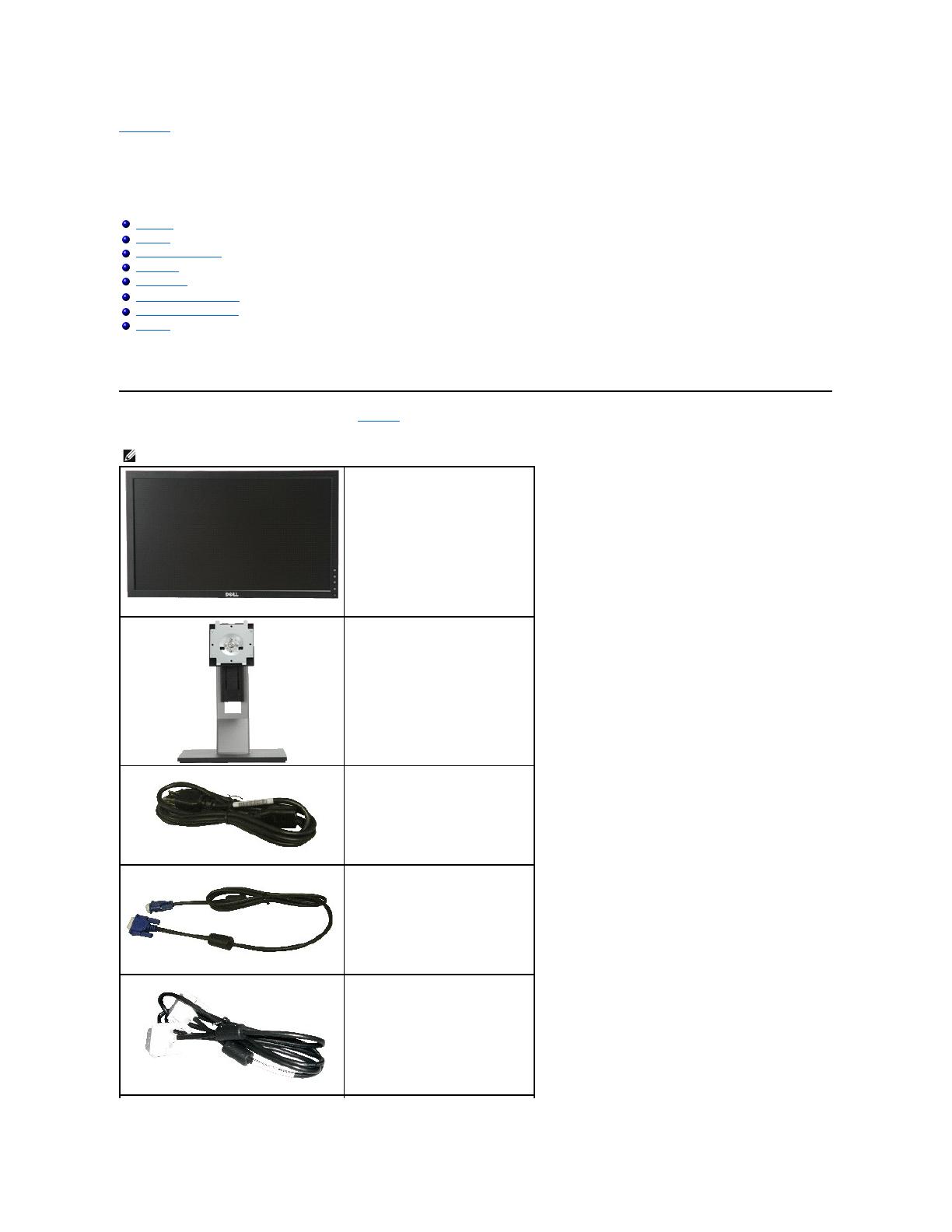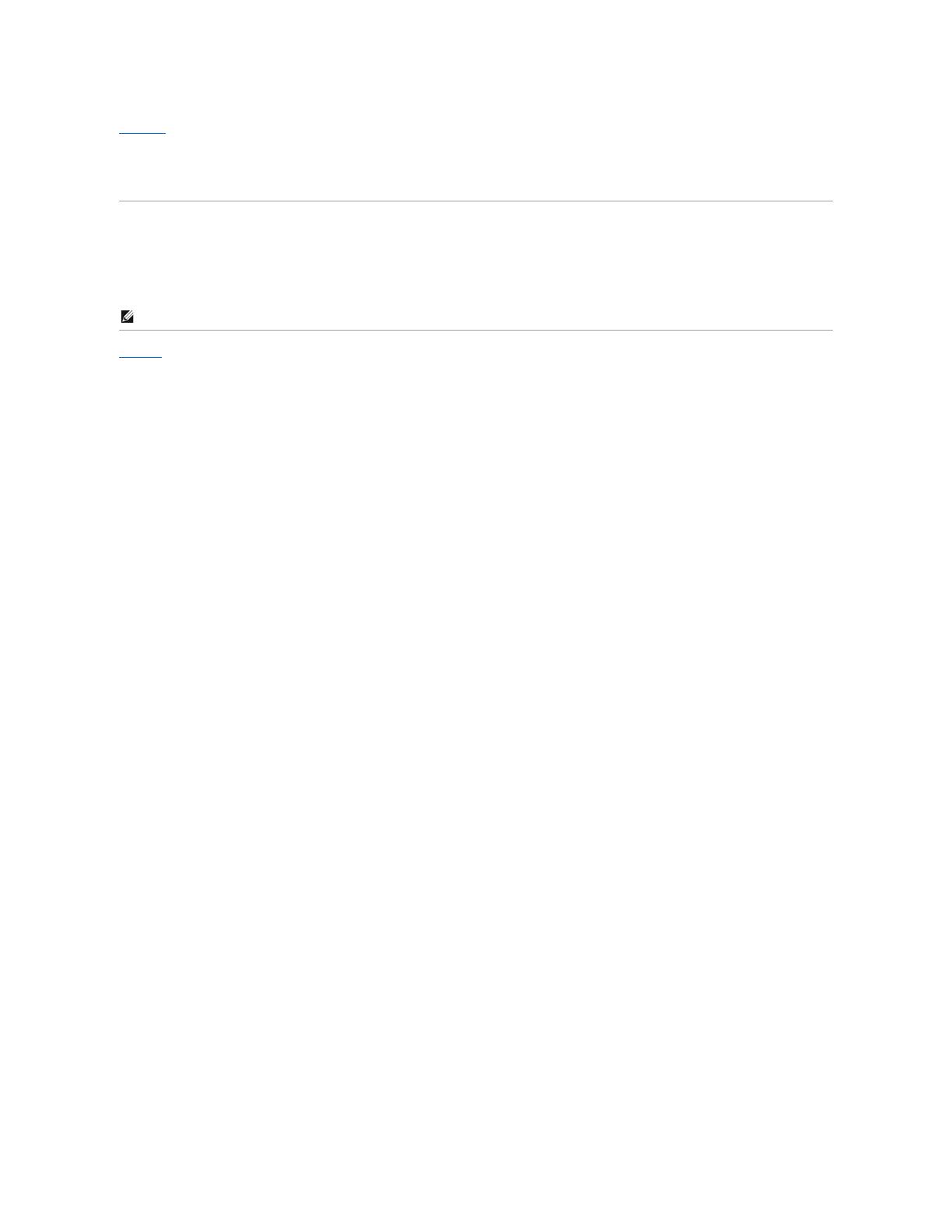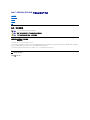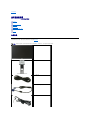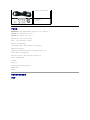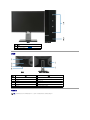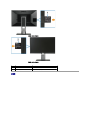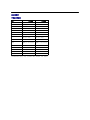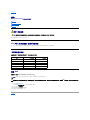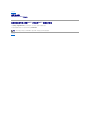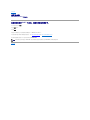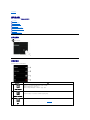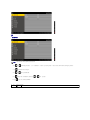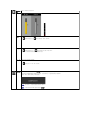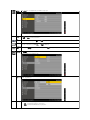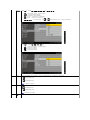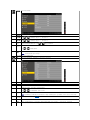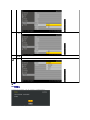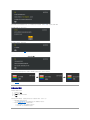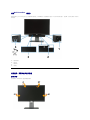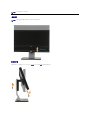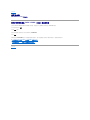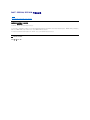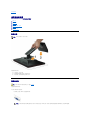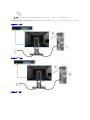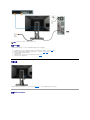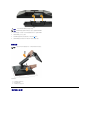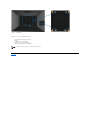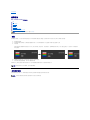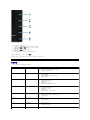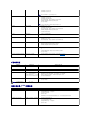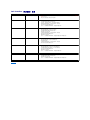Dell P2310Hは、フルHD(1920 x 1080)の解像度と、高速応答時間5msで、動画やゲームも快適に楽しむことができます。また、上下左右の視野角が170度と広く、どこから見ても鮮やかな映像を楽しめます。
入力端子は、DVI-D、DisplayPort、VGAの3系統を搭載。ゲーム機やパソコンなど、さまざまな機器を接続することができます。また、スピーカーも内蔵されているので、別途スピーカーを用意する必要がありません。
Dell P2310Hは、人間工学に基づいたデザインで、高さ調整やチルト、スイベルに対応しています。長時間の作業でも疲れにくい設計です。
加えて、Dell P2310Hは、環境に優しい設計がなされており、Energy Starの認証を取得しています。消費電力を抑えることができ、電気代の節約につながります。
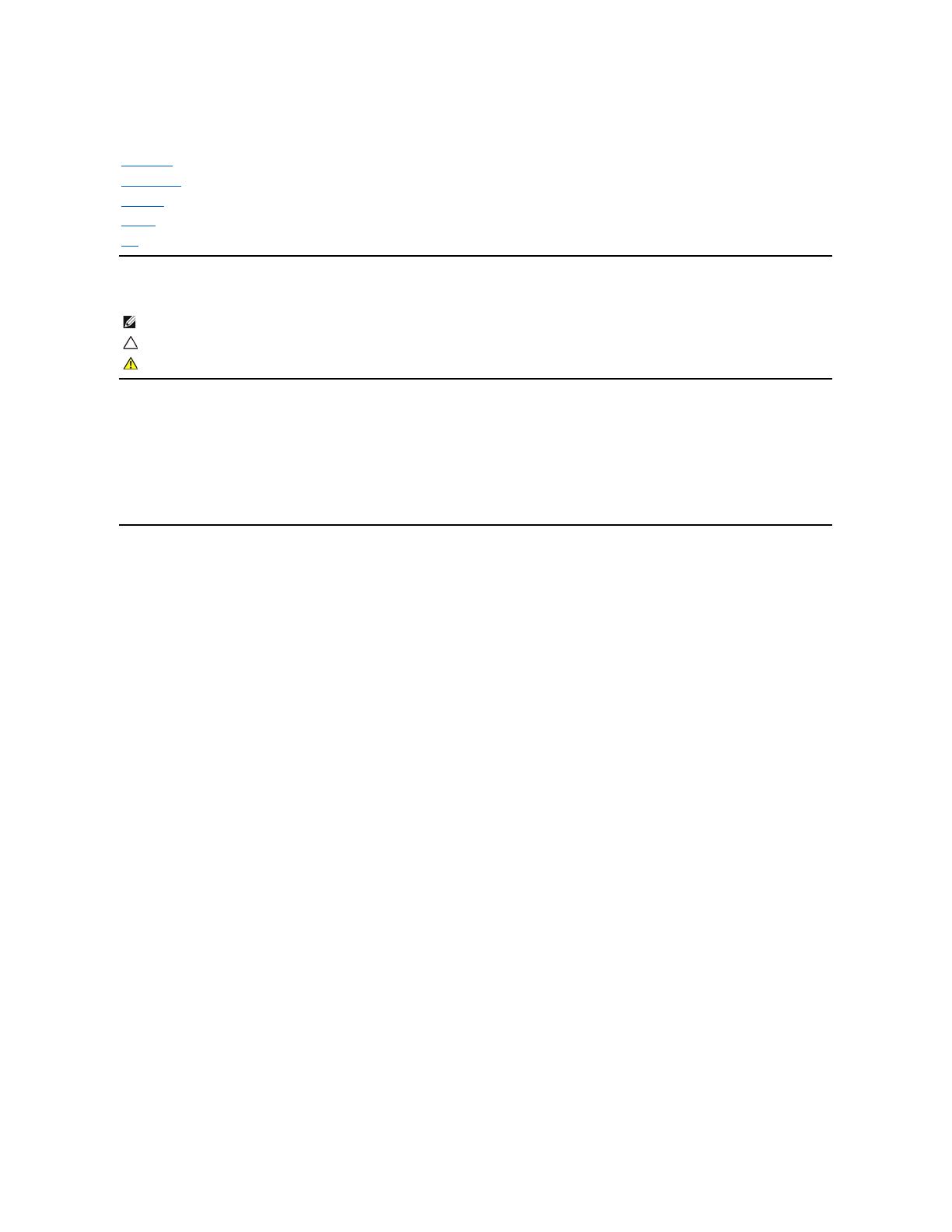
Dell™P2210H/P2310H平板显示器用户手册
备注、注意和警告
本文档中的信息会随时变更,恕不另 行通知。
©2009 Dell Inc. 保留所有权利。
未经 Dell Inc. 书面许可,严禁以任何形式复制本文档之内容。
本文中使用的商标: Dell 和Dell 标志是Dell Inc. 的商标;Microsoft和Windows是Microsoft Corporation在美国及/或其他国家的商标或注册商标; ENERGY STAR 是美国环保署的注
册商标。作为 ENERGY STAR 合作伙伴,Dell Inc.认定本产品符合 ENERGY STAR 能效方面的标准。
本文中用到的其它商标和品牌名称均属其各自拥有人所有。Dell Inc. 对于自己之外的商标和品牌名称没有任何专有利益。
型号 P2210Hc/P2310Hc
2009年 6月 Rev. A00
关于本显示器
安装设置显示器
操作显示器
故障排除
附录
注意:“注意”表示如果不遵守说明,则可能会造成硬件损坏或数据丢失。
警告: “警告”表示可能会造成财产损失、人身伤害或死亡。
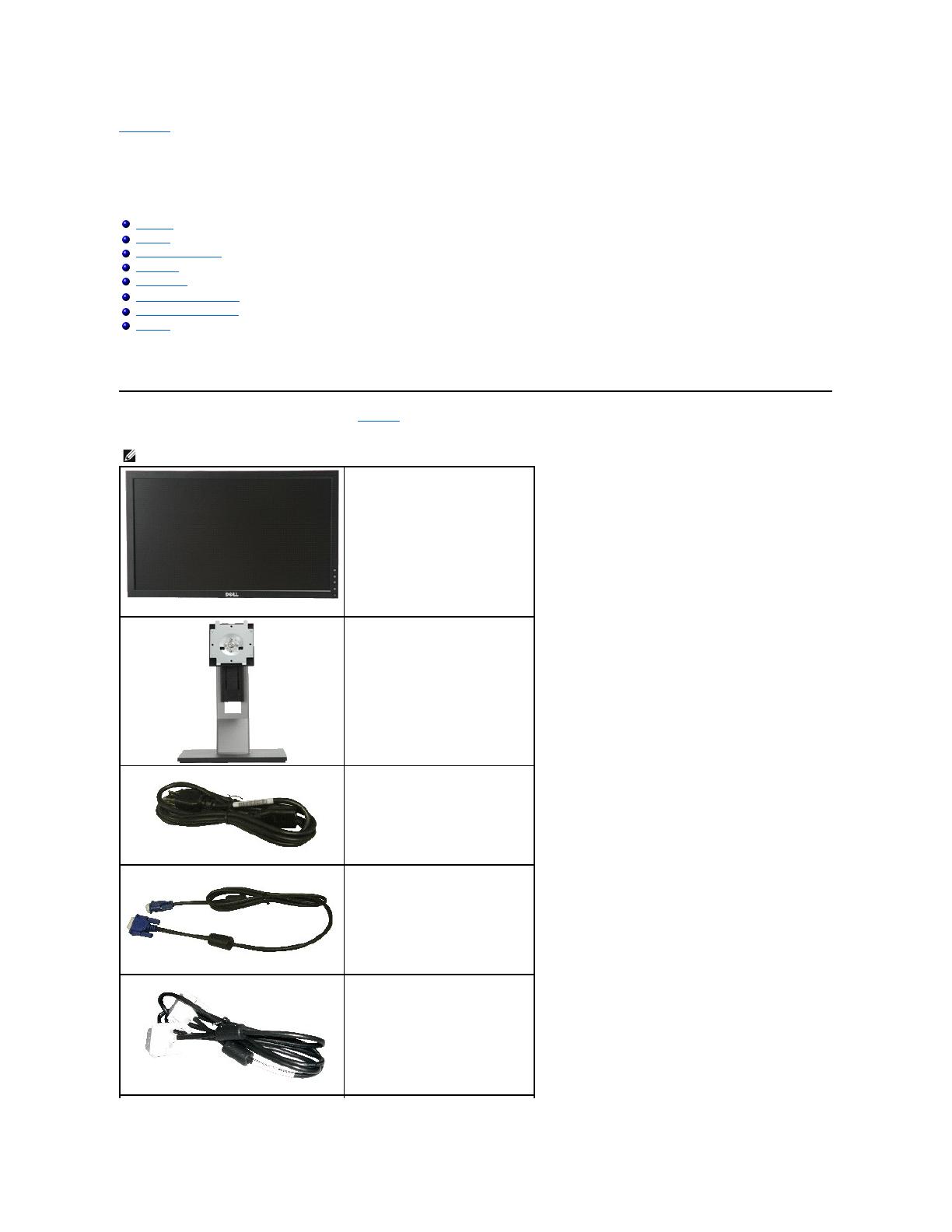
返回内容页面
关于您的显示器
Dell™P2210H/P2310H平面显示器用户指南
包装物品
您的显示器配有以下部件。请检查是否收到所有部件,如有遗漏请联系Dell。
备注:某些物品为选配件,因此您的显示器中可能不包括这些物品。在某些国家,可能不提供某些功能或者媒体。
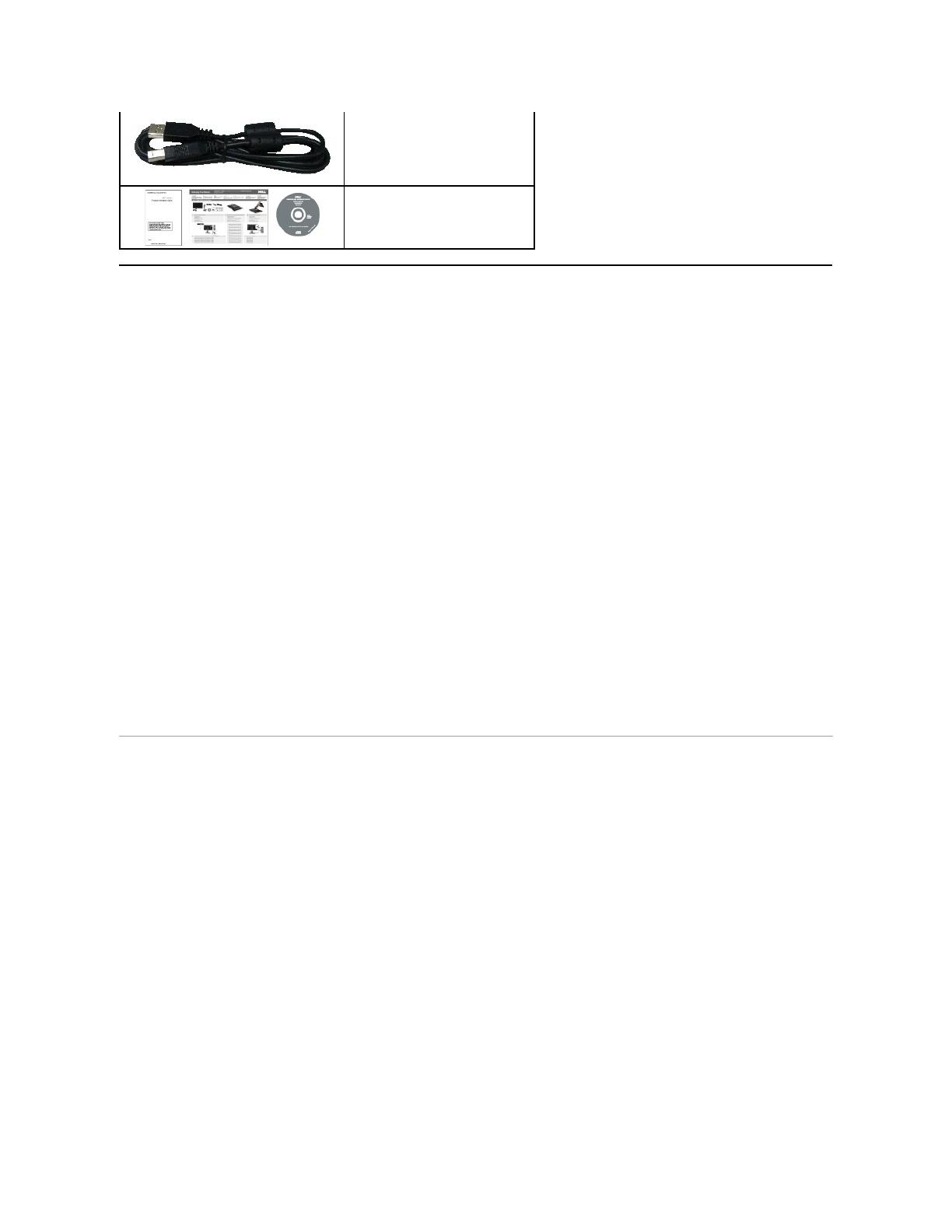
产品特性
P2210H/P2310H平面显示器采用有源矩阵的薄膜晶体管(TFT)液晶显示屏(LCD)。显示器特性包括:
■ P2210H: 21.5英寸(548.86 mm)显示区(对角尺寸)。
■ P2310H: 23英寸(584.2 mm)显示区(对角尺寸)。
■1920x1080 分辨率,可支持较低分辨率的全屏显示功能。
■ 视角宽广,无论是坐立还是在侧面移动,均可轻松观看。
■ 倾斜、旋转、垂直伸展和旋转调节功能。
■ 可拆卸底座和视频电子标准协会(VESA)100 mm安装孔,可实现灵活的安装方案。
■ 即插即用功能(如果您的系统支持)。
■ 收缩标签卡可方便查看显示器的序列号以获得技术支持,而且可轻松隐藏,确保表面整洁、清爽。
■ 屏幕菜单(OSD)调节,便于设置和优化屏幕。
■ 软件及文档光盘中包括信息文件(INF)、图像色彩匹配文件(ICM)和产品文档。
■ 节能功能,符合Energy Star标准。
■ 安全锁紧槽。
■ 支持资产管理。
■ 可在保持图像品质的前提下从宽屏转换为标准宽高比。
■ EPEAT Gold认证
■ 低卤环保
识别零部件及控制装置
正视图
l
驱动程序和文档
光盘
l
快速安装指南
l 安全信息
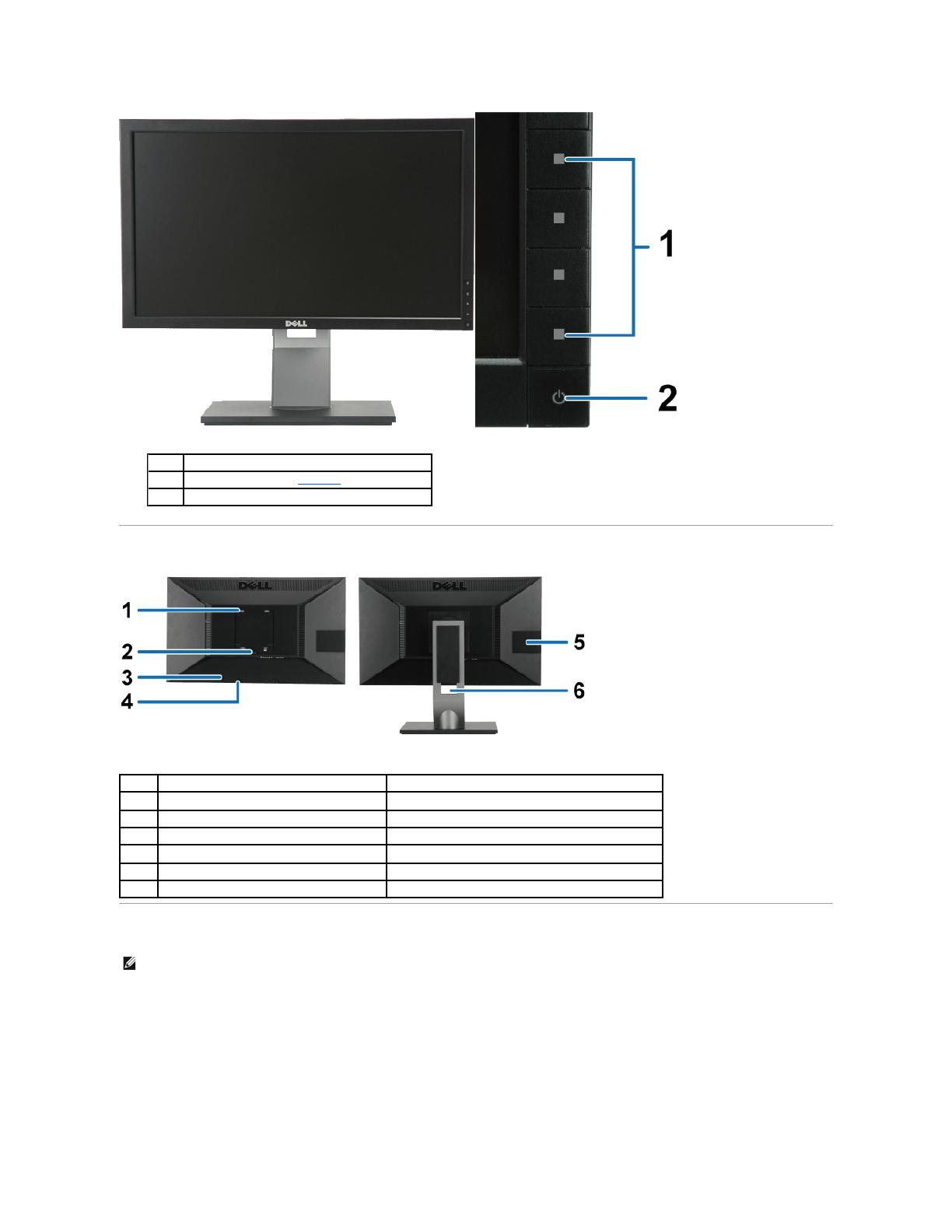
VESA安装孔(100mm x 100mm - 位于连接底板后部)
壁挂式显示器采用兼容VESA的壁挂安装套件(100mm x 100mm)。
用于连接选配的Dell Soundbar(专用音箱)。
备注:显示器配带有完全插入在 USB 槽内的标签卡。拉出标签卡可以看到条形码序列号标签和监管额定标签。
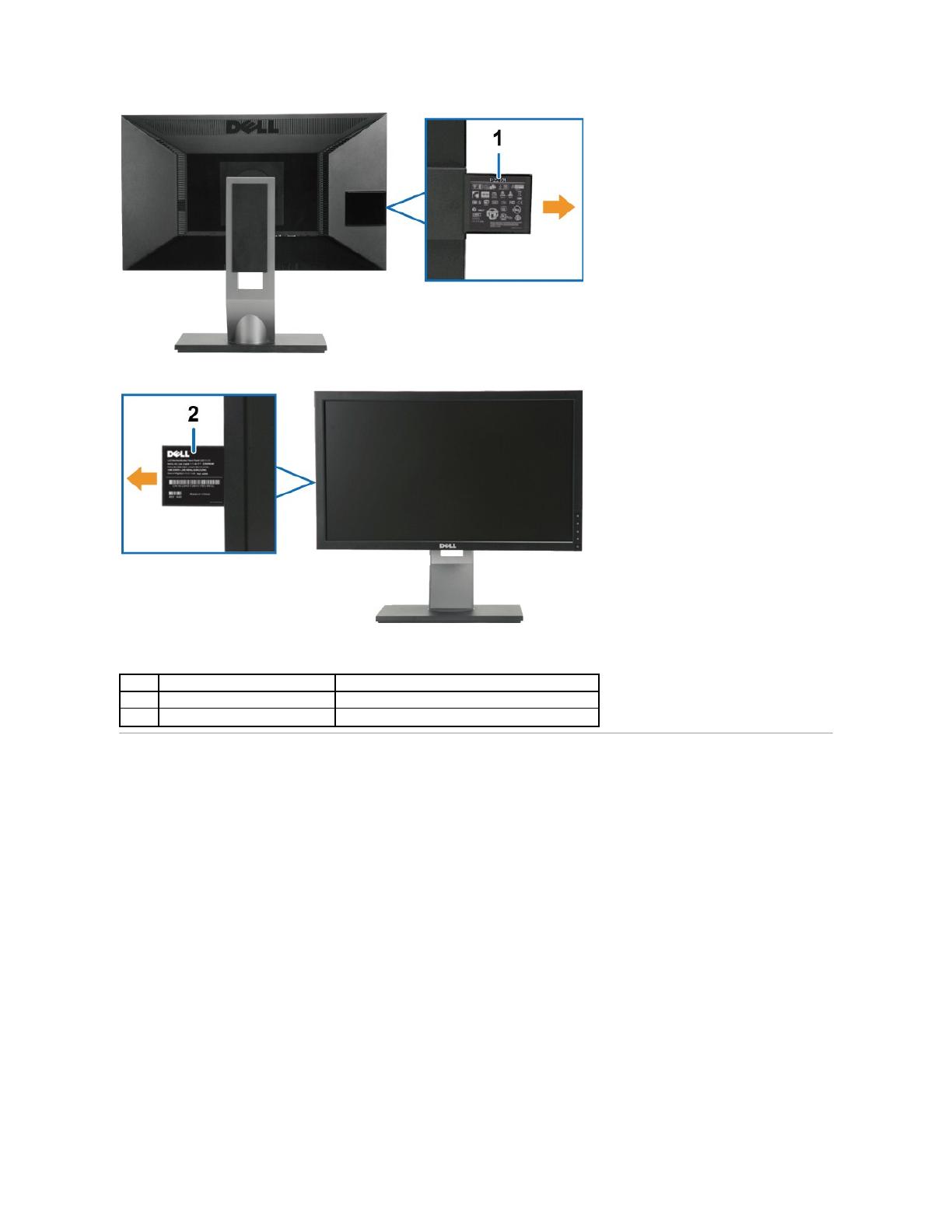
后视图(标签卡已经抽出)
前视图(标签卡已经抽出)
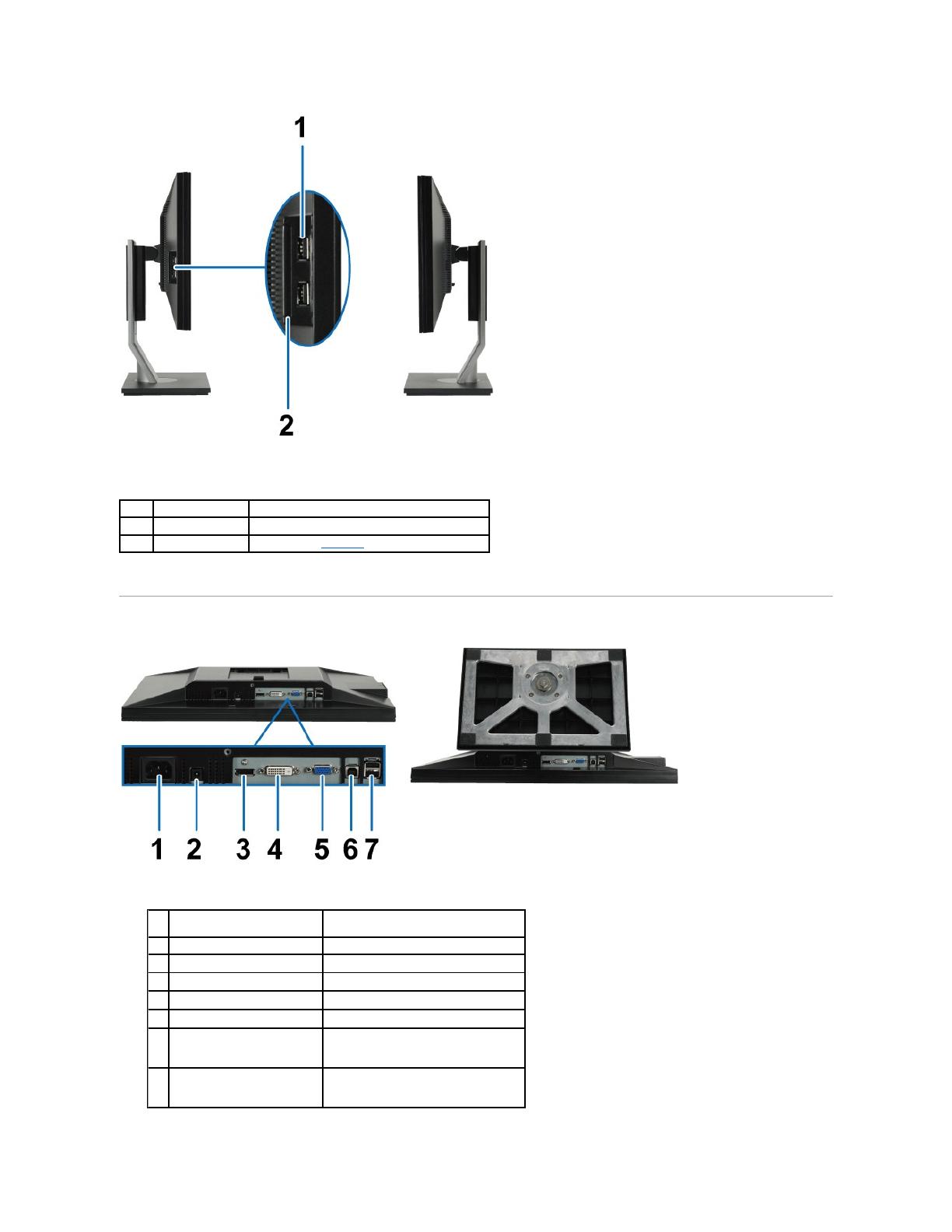
将显示器附带的 USB 线连接到显示器和计算机。
连接这条线之后,您即可以使用显示器侧面和底部
上的 USB 接口。
连接您的USB设备。只有在将USB电缆连接到计算
机且USB上游连接器连接到显示器之后才可使用该
连接器。
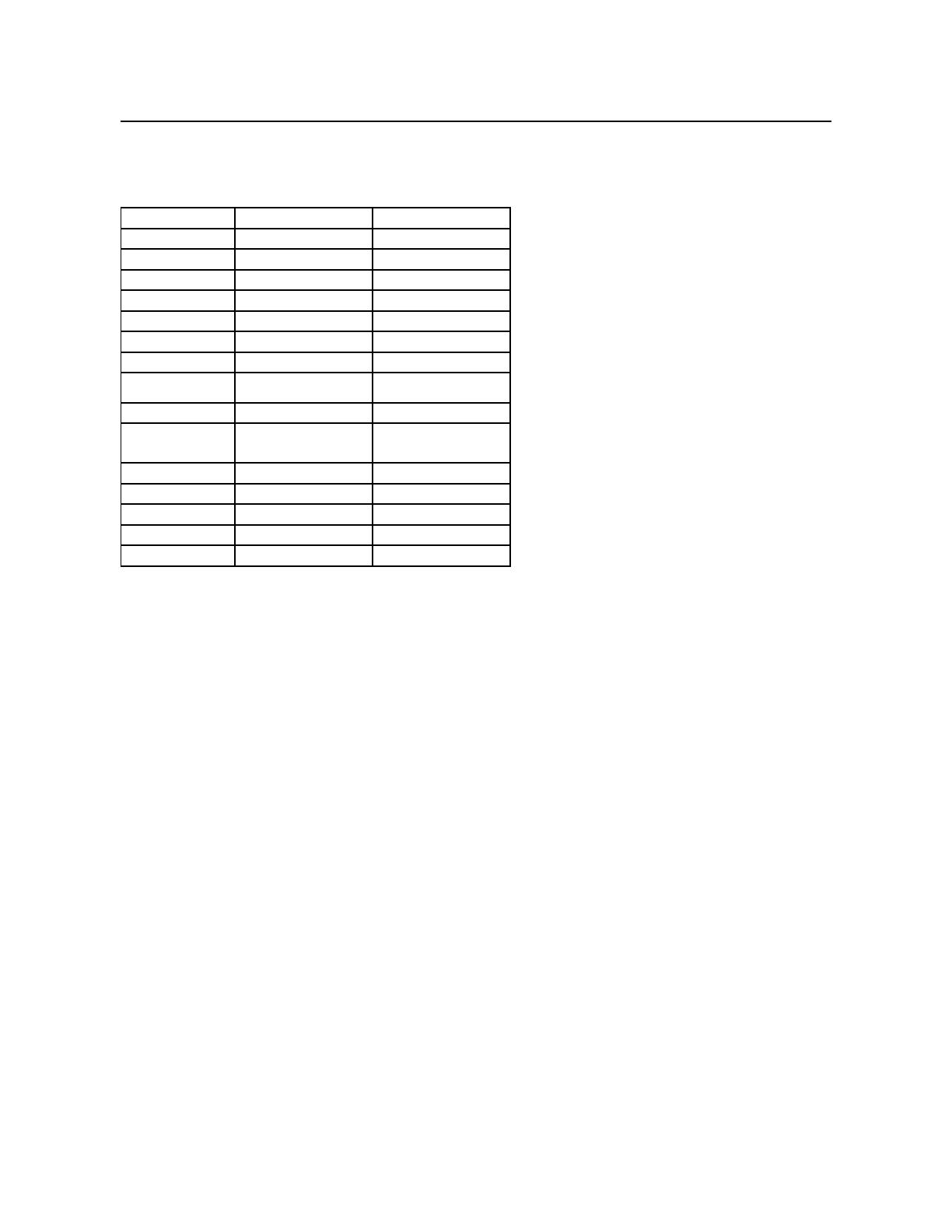
显示器规格
平面显示屏规格
*[P2210H/P2310H] 颜色范围(典型值)基于CIE1976(83%)和CIE1931 (72%)测试标准。
160º(垂直,典型值),
170º(水平,典型值)
160º(垂直,典型值),
170º(水平,典型值)
1000 至 1(典型),
10000 至 1(典型 动态对比度
开)
1000 至 1(典型),
10000 至 1(典型 动态对比度
开)
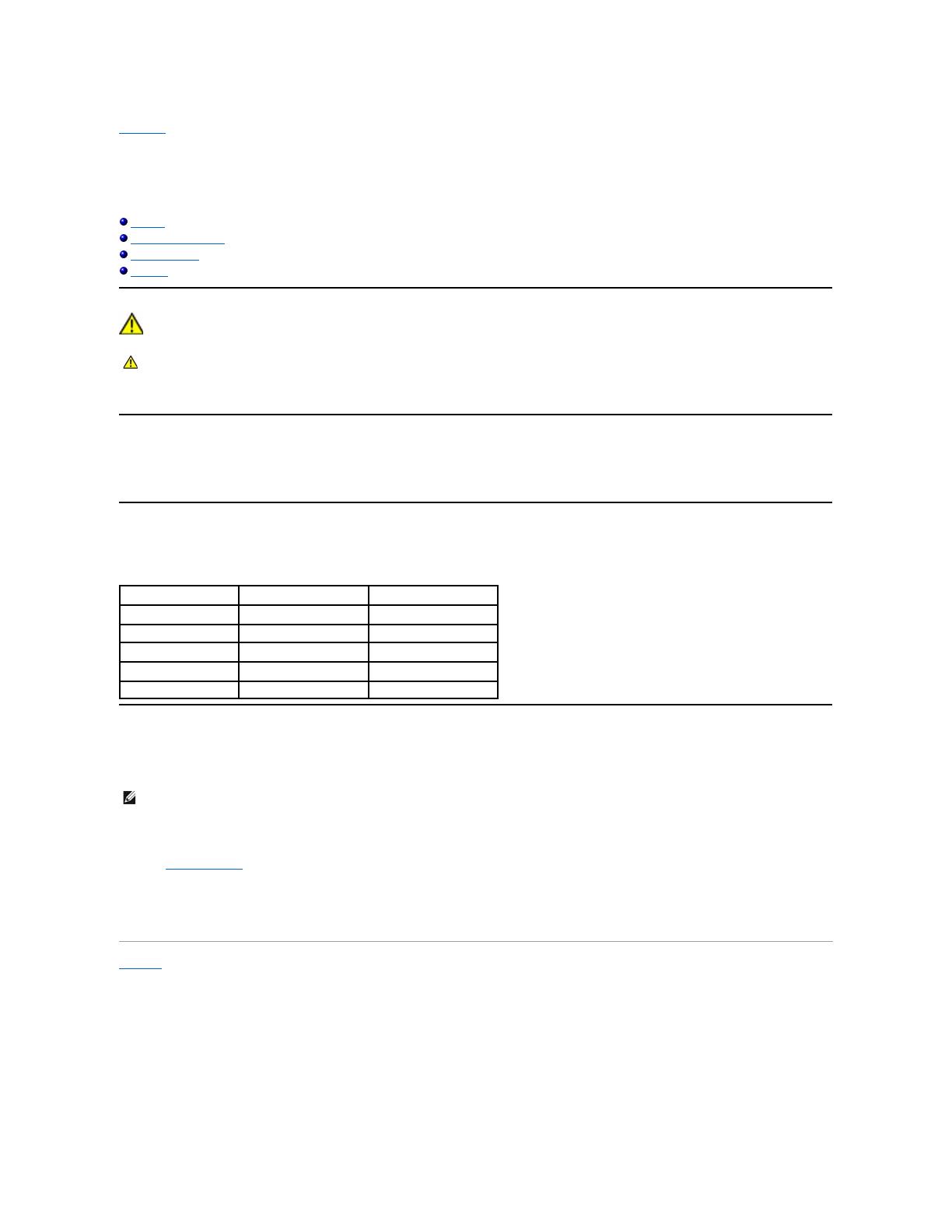
返回目录页
附录
Dell™P2210H/P2310H平板显示器用户指南
安全说明
FCC声明(仅针对美国)
中国能源效率标识
联系 Dell
警告: 安全说明
有关安全说明的信息,请参阅
产品信息指南
。
FCC 声明(仅针对美国)和其它管制信息
关于 FCC 声明和其它管制信息,请参见管制符合性网站,网址是 http://www.dell.com/regulatory_compliance。
中国能源效率标识
根据中国 大 陆 <<能源效率标识管理办法>>本显示器符合以下要求:
联系 Dell
美国客户,请致电 800-WWW-DELL (800-999-3355)。
Dell 提供多种网上和电话支持和服务选项。服务时间视国家/地区和产品不同的而有所差异 ,在您 的地区 可能不提供某些服务。要联系Dell取得销售、技术支持或咨询客户服务
问题:
返回目录页
警告: 如果不按本文档所述使用控件、进行调整或执行其它任何过程,可能导致电击、触电和/或机械伤
备注: 如果您不能上网,则可以在购买发票、装箱单、票据或Dell产品目录中找到联系信息。
在页面底部的选择国家/地区下拉菜单中确认您的国家或地区。
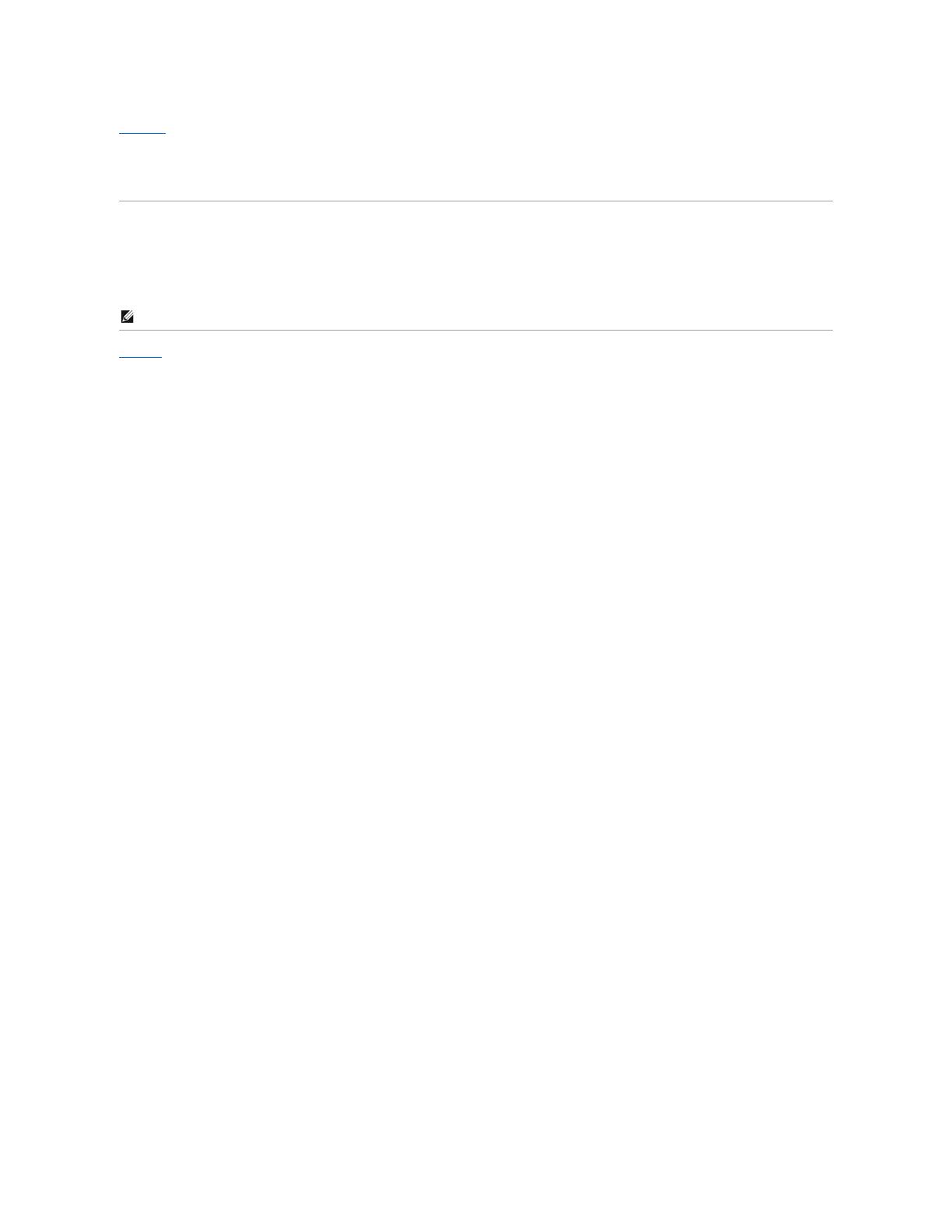
返回目录页
设置显示器
Dell™P2210H/P2310H平板显示器
如果使用的是可以上网的Dell™台式机或Dell™便携式计算机
1. 转到http://support.dell.com, 输入你的服务标签,然后下载用于你图形卡的最新驱动程序。
2. 安装图形适配器的驱动程序后,再尝试将分辨率设置 1920x1080 。
返回目录页
备注: 如果你不能将分辨率设置为 1920x1080,请联系 Dell™查询支持这些分辨率的图形适配器。
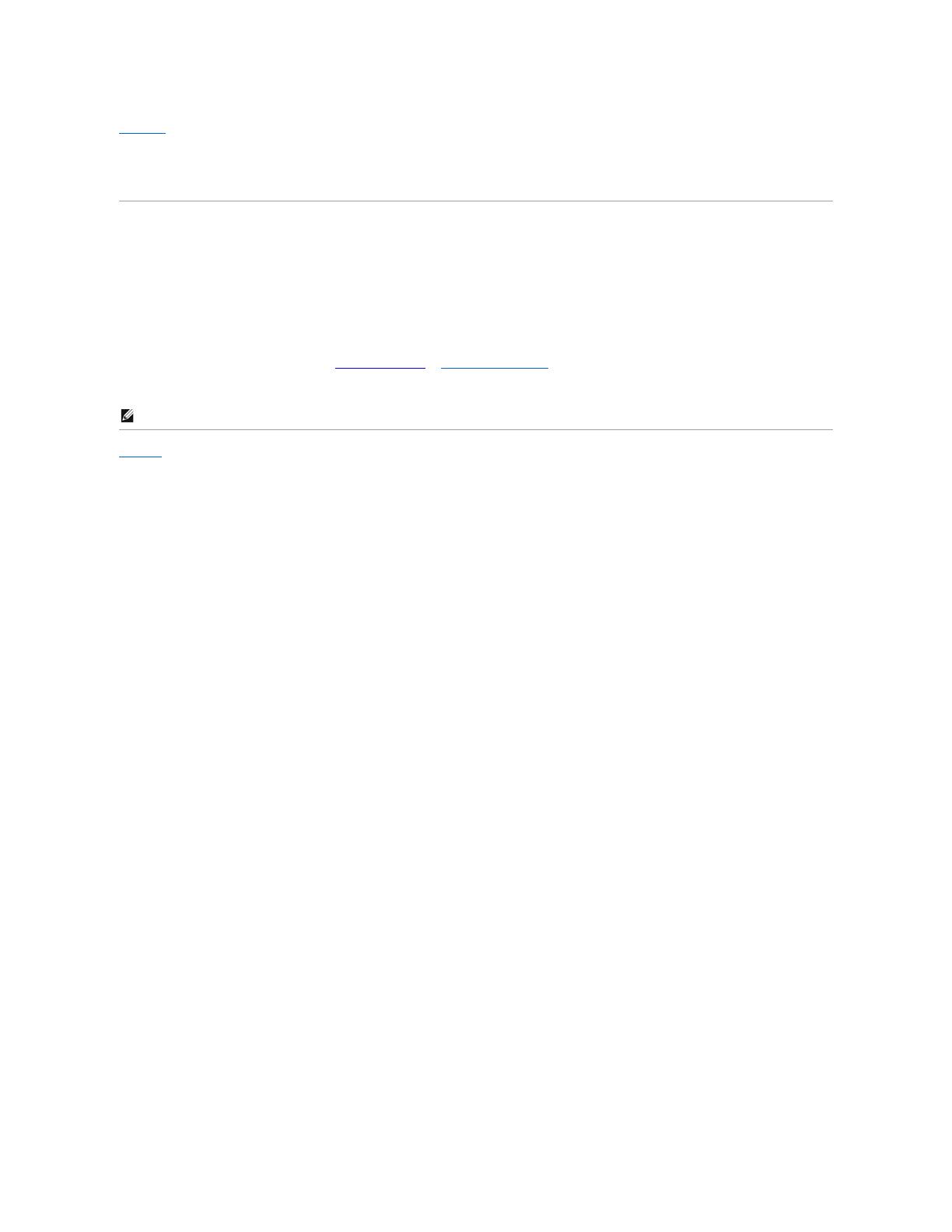
返回目录页
设置显示器
Dell™P2210H/P2310H平板显示器
如果使用的是非 Dell™台式机、便携式计算机或图形卡。
1. 右击桌面,然后单击属性。
2. 选择设置选项卡。
3. 选择高级。
4. 通过窗口顶部的描述,识别你的图形控制器提供商(如 NVIDIA, ATI, Intel 等)。
5. 请参阅图形卡提供商网站以取得更新的驱动程序(如,http://www.ATI.com 或 http://www.NVIDIA.com )。
6. 安装图形适配器的驱动程序后,再尝试将分辨率设置 1920x1080 。
返回目录页
备注:如果你不能将分辨率设置为 1920x1080,请联系计算机的制造商或考虑购买支持 1920x1080 分辨率的图形适配器。
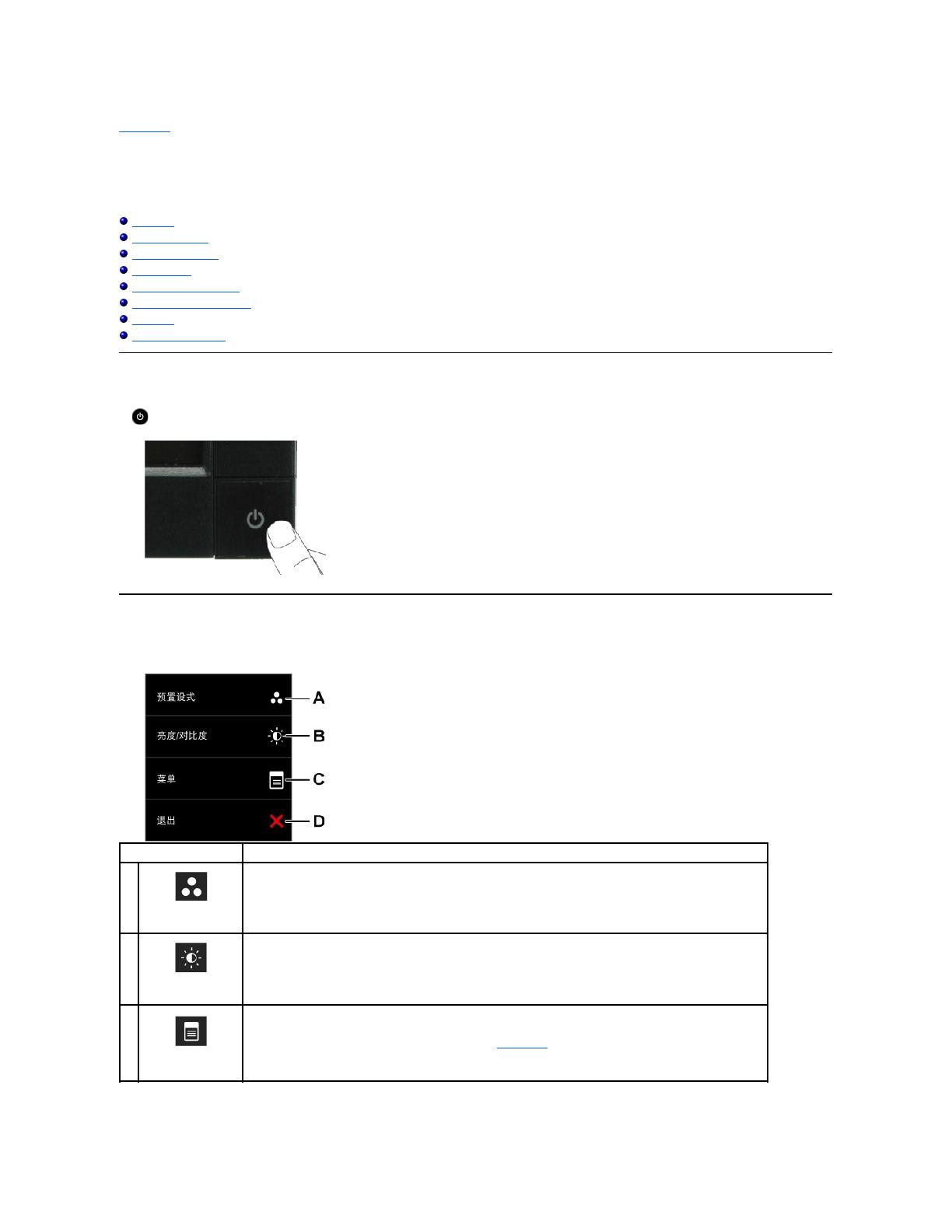
返回内容页面
操作显示器
Dell™P2210H/P2310H 平面显示器用户指南
打开显示器
使用前面板控制部件
使用屏幕菜单(OSD)
设置最大分辨率
使用Dell Soundbar(选配)
使用倾斜、旋转、垂直展开功能
旋转显示器
调节系统的旋转显示设置
打开显示器
按 按钮打开显示器。
使用前面板
使用显示器前面的按键可以调整图像设置。
根据输入信号,使用预设模式将显示器模式设置为“图形”或“视频”.
如果您的显示器连接着电脑,请选择“图形”;
如果您的显示器连接着DVD播放机、STB或VCR,请选择“视频”。
使用此按钮可以直接进入“亮度/对比度”菜单或增加已选菜单选件的值。
使用菜单按钮可以启动屏幕显示(OSD)并选择OSD菜单。 请参考 访问菜单系统。
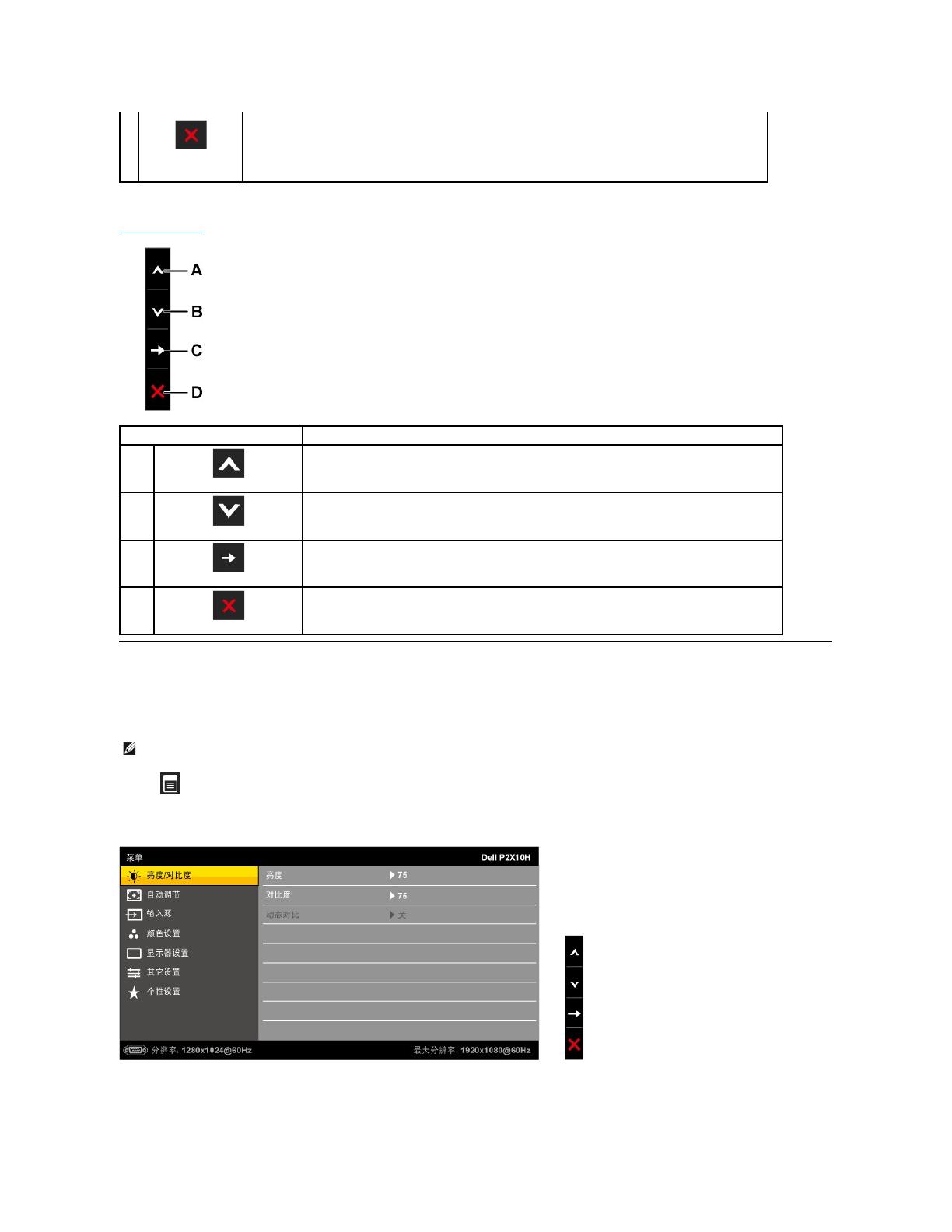
前面板按键
使用显示器前面的按键可以调整图像设置。
使用屏幕菜单(OSD)
访问菜单系统
1. 按 菜单按钮打开 OSD 菜单并显示主菜单。
模拟(VGA)输入的主菜单
或者
DVI输 入的主菜单
使用向上键可以调整(增大范围)OSD 菜单内的项目。
使用向下键可以调整(减小范围)OSD 菜单内的项目。
备注: 如果您更改了设置,随后继续到另一个菜单或退出 OSD 菜单,显示器会自动保存所做更改。如果您更改了设置,并等待 OSD 菜单消失,所做更改也会保存。
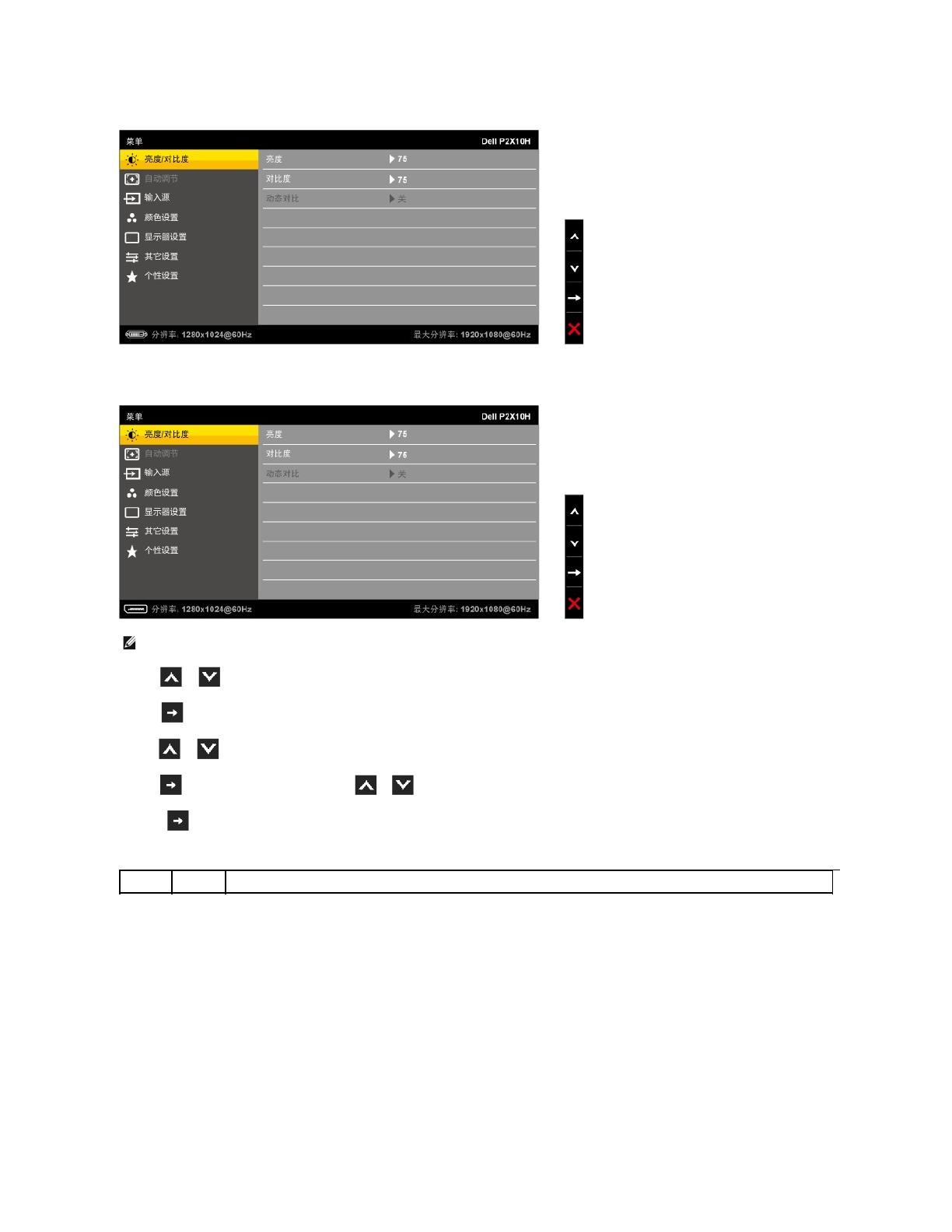
或者
DP输入的主菜单
2.按 和 按钮在设置选项之间移动。 当从一个图标移动到另一个图标时,会突出显示选项名称。 请参考以下表格了解本显示器可用的所有选项之完整列表。
3. 按 菜单按钮以激活突出显示的选项。
4.按 和 按钮,选择需要的参数。
5. 按 菜单进入滑块,然后根据菜单上的指示使用 和 按钮, 进行更改。
6.选择 选项,返回主菜单或退出OSD菜单。
备注:只有在您使用模拟 (VGA) 连接器时才能使用自动调整。
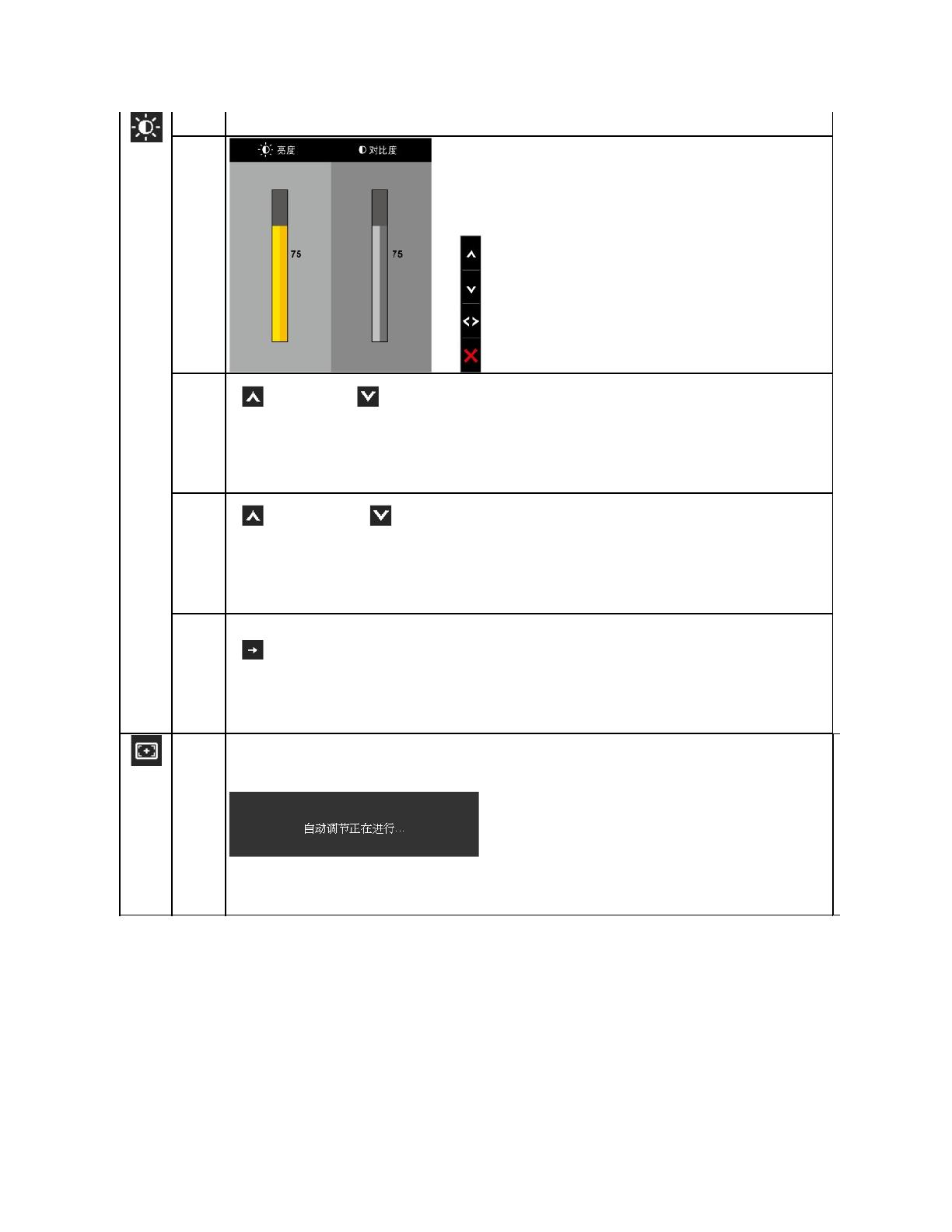
“亮度”可以调整背光的亮度。
按 按钮可以提高亮度,按 按钮可以降低亮度(最小0 ~ 最大100)。
先调整亮度,如果需要进一步调整,再调整对比度。
按 按钮可以提高对比度 ,按 按钮可以降低对比度(最小0 ~ 最大100)。
“对比度”可以调整显示器屏幕暗度和亮度之间的差异程度。
动态对比可将对比度调整为10000:1。
按 按钮 选择“打开”或“关闭”动态对比。
尽管计算机会在启动时识别本显示器, 但自动调整功能可以根据您的特定设置优化显示器设置。
自动调整可使显示器能够根据输入的视频信号自动调整。 使用自动调整之后,通过使用图像设置下的像素时钟
(粗略)和相位(精细)控制项进一步微调显示器。
备注: 在很多情况下,自动调整可根据您的配置调节出最佳画质。
备注: 只有在您使用模拟 (VGA) 连接器时才能使用自动调整
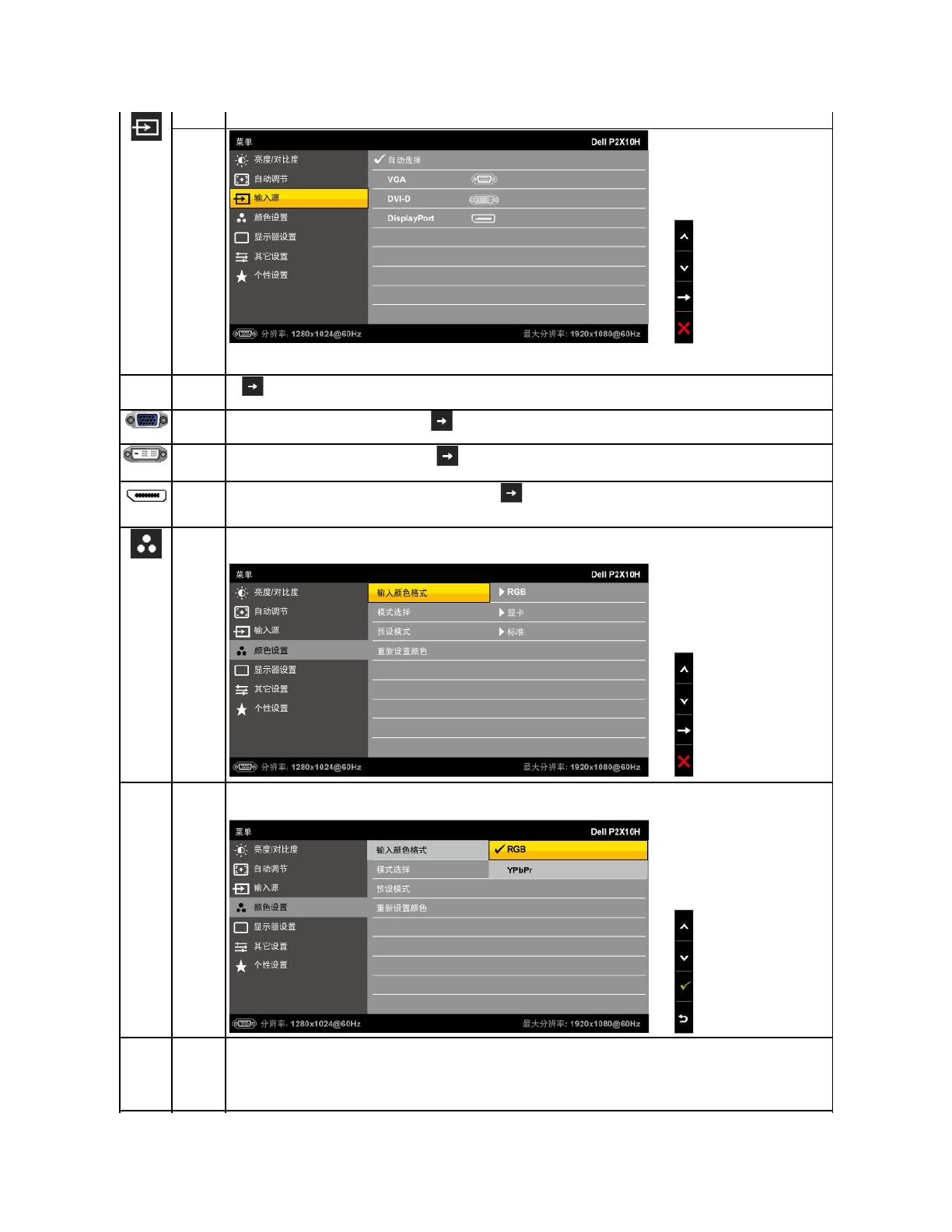
使用 输入源 菜单,在可能连接到显示器上的不同视频信号之间进行选择。
当使用模拟(VGA)连接器时,选择 VGA 输入 。 按 选择VGA输入源。
当使用数字(VGA)连接器时,选择 DVI-D 输入 。 按 选择DVI输入源。
选择DisplayPort 接口输入,当您使用DisplayPort (DP) 连接器时。 按 选择DisplayPort 输入源。
使用颜色设置 ,调整颜色设置模式和色温。
VGA/DVI-D和视频输入有不同的颜色设置子菜单。
若显示器连接到使用VGA或DVI线缆DVD或计算机上,选择RGB选项。 如果显示器通过YPbPr转VGA或YPbPr转DVI线缆连接到DVD,或者DVD颜色输出设置不
是RGB,则选择YPbPr选项。
根据输入信号,您可以选择 图形 或视频。
l 图形: 如果您的显示器与计算机相连,请选择这个模式。
l 视频: 如果您的显示器与DVD播放机相连,请选择这个模式。
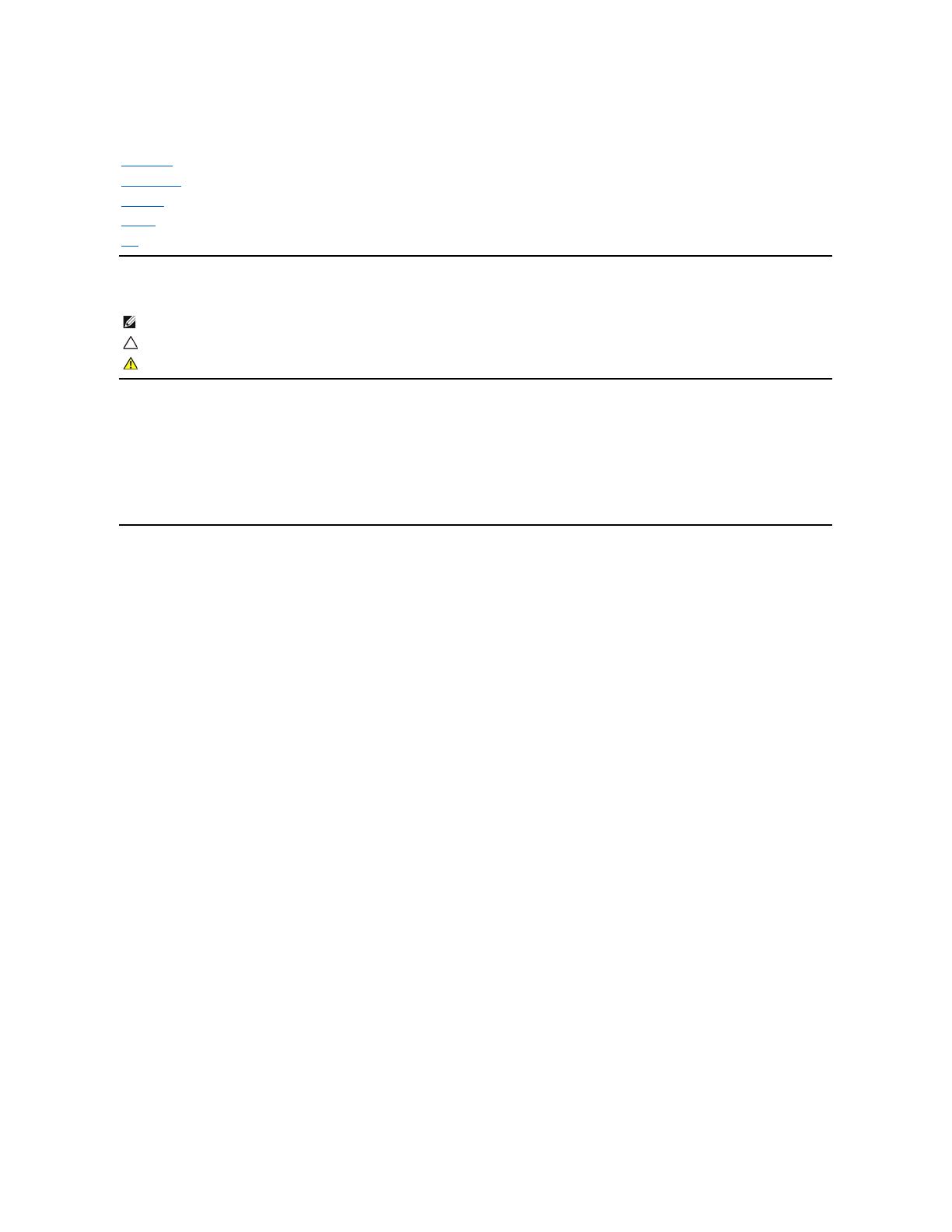
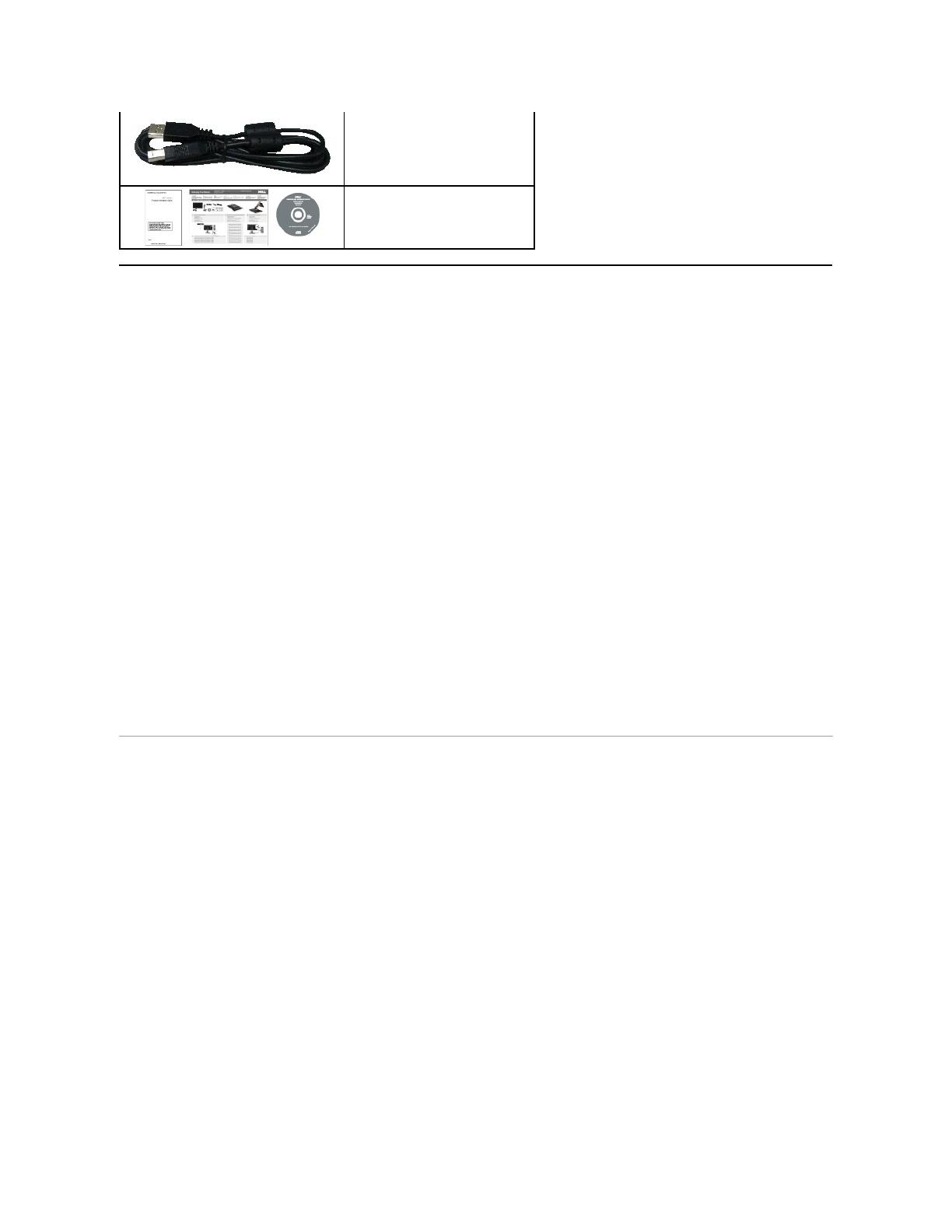
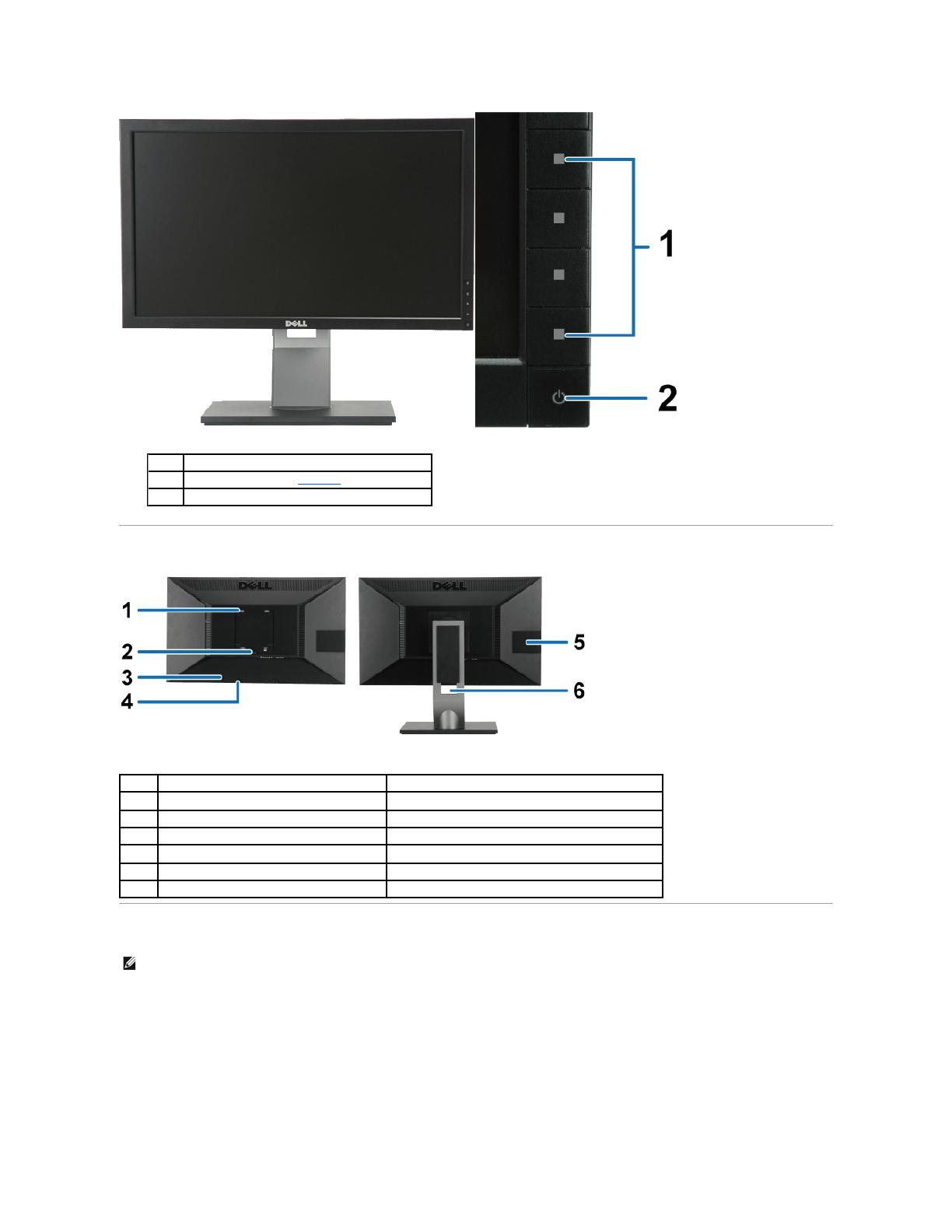
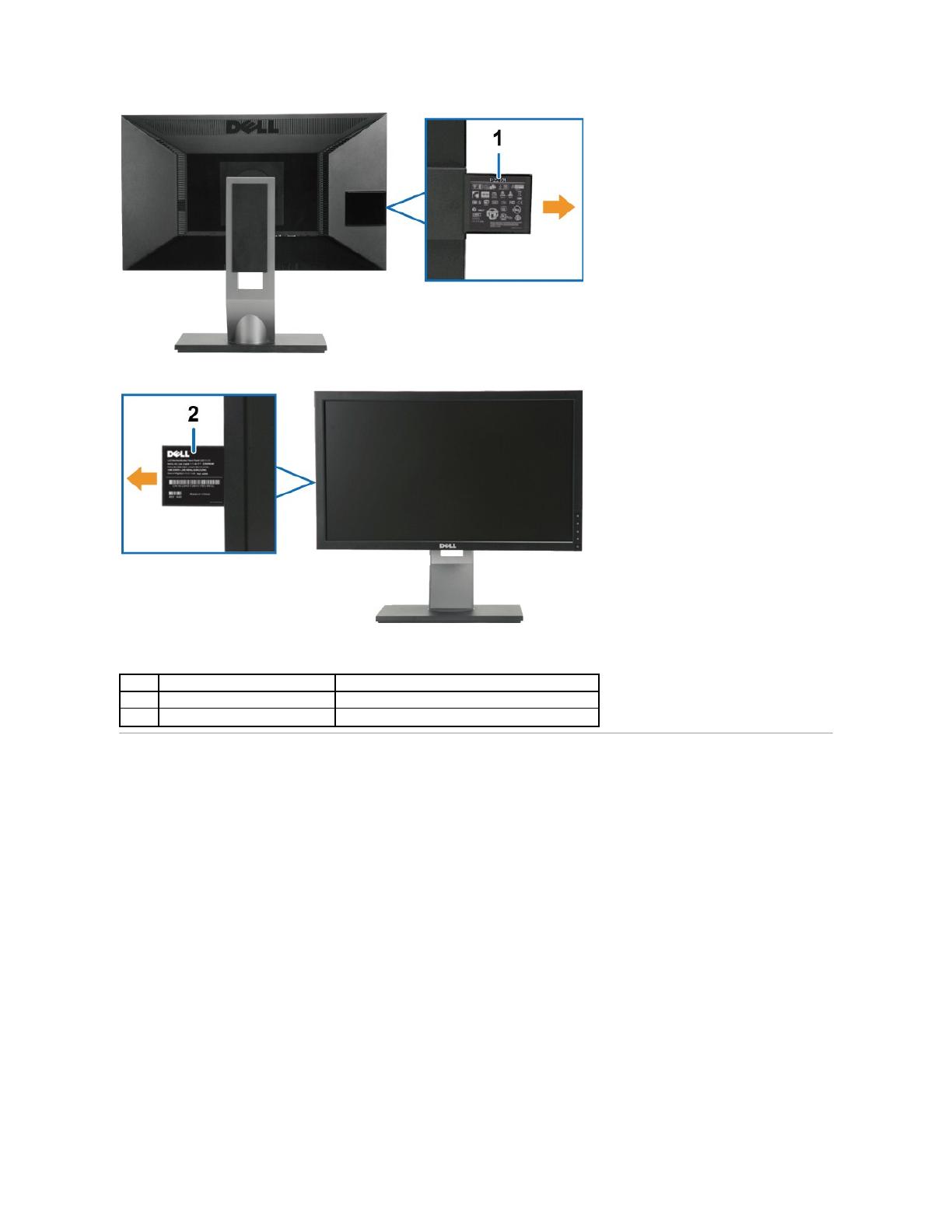
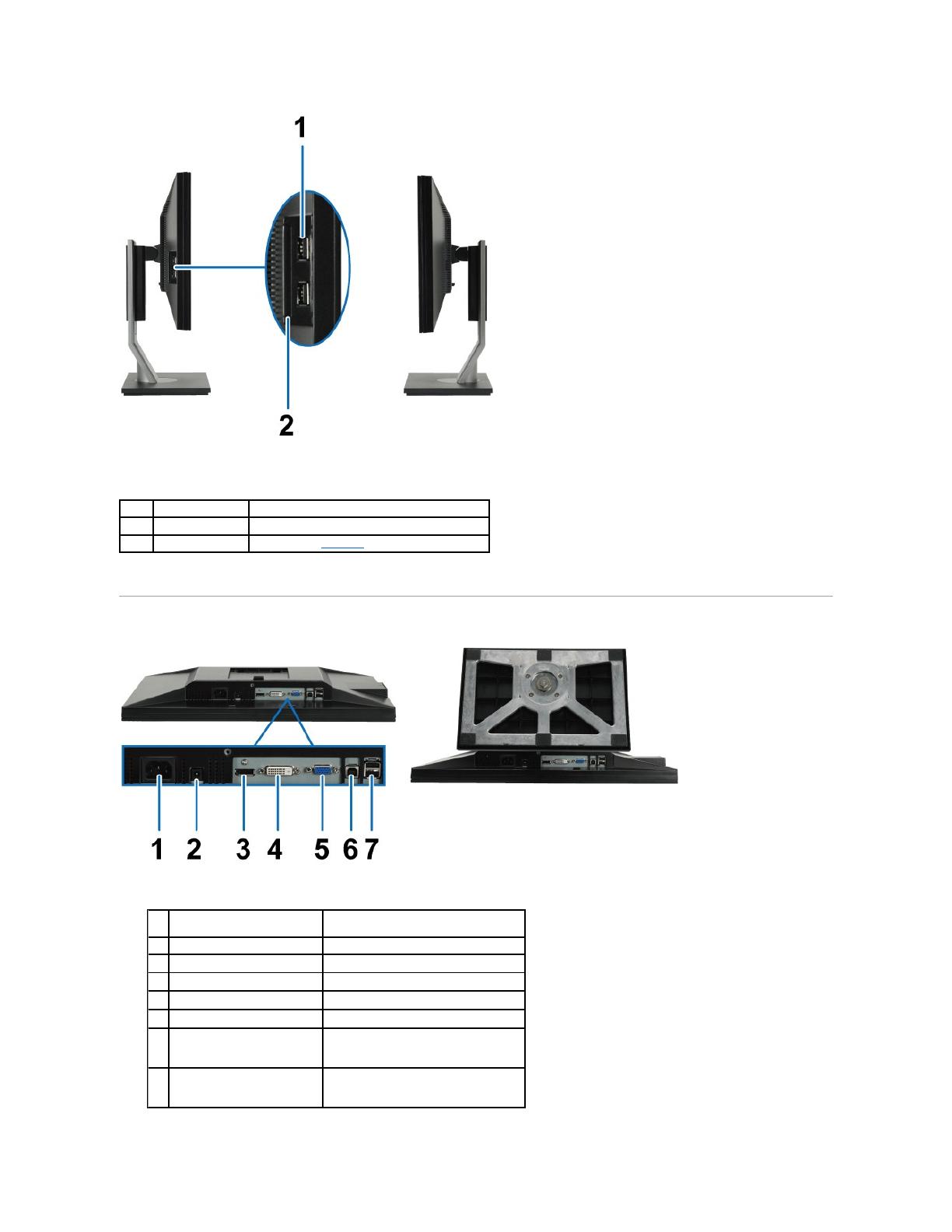
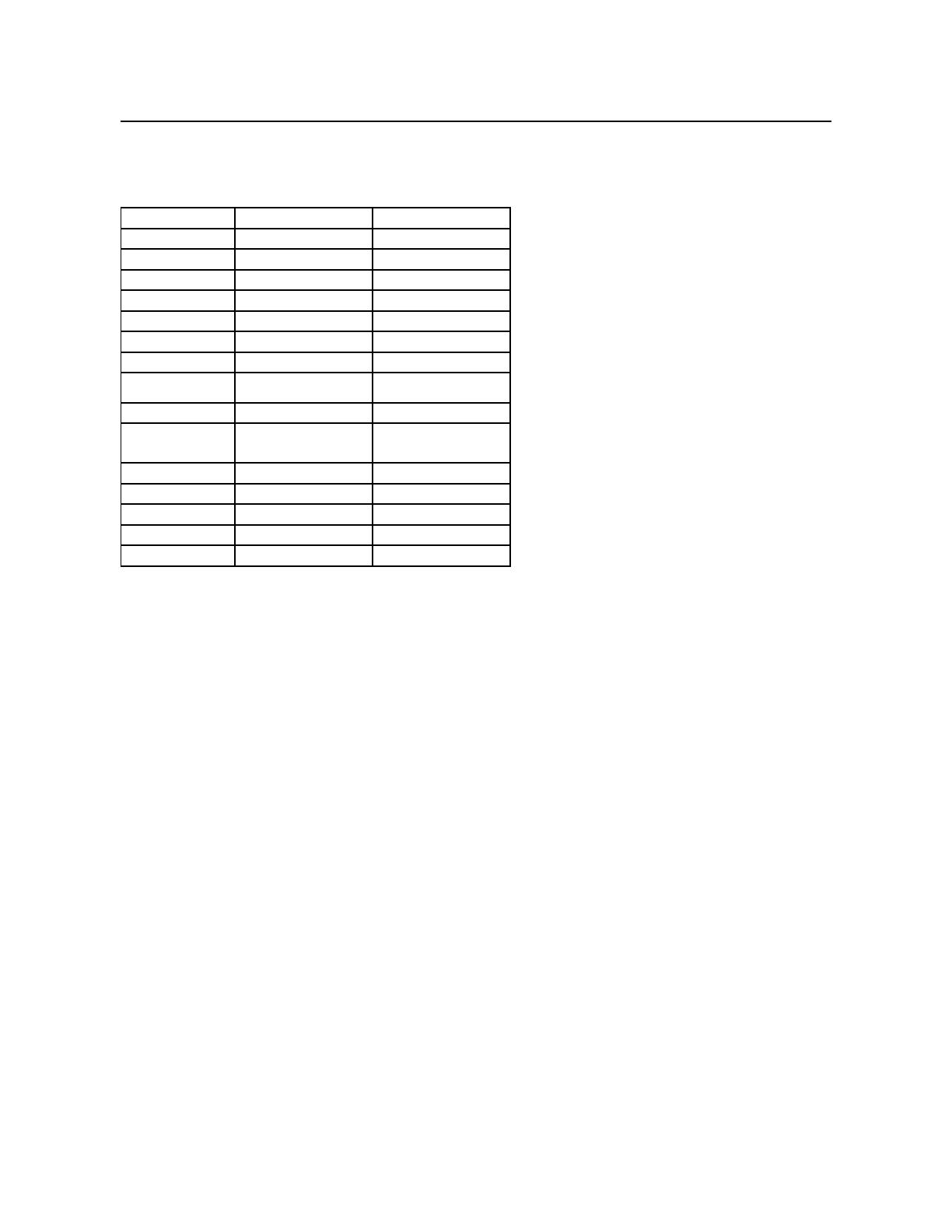





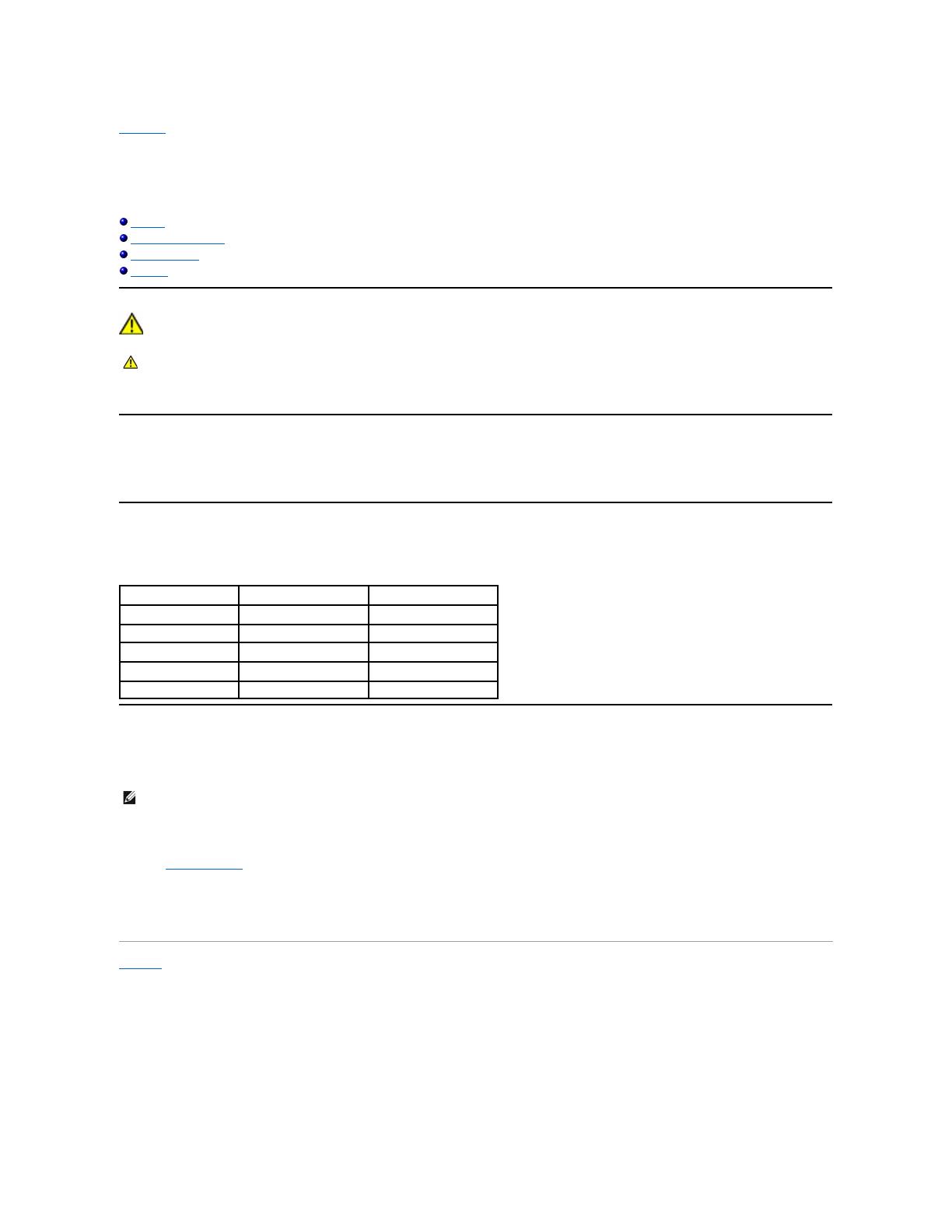
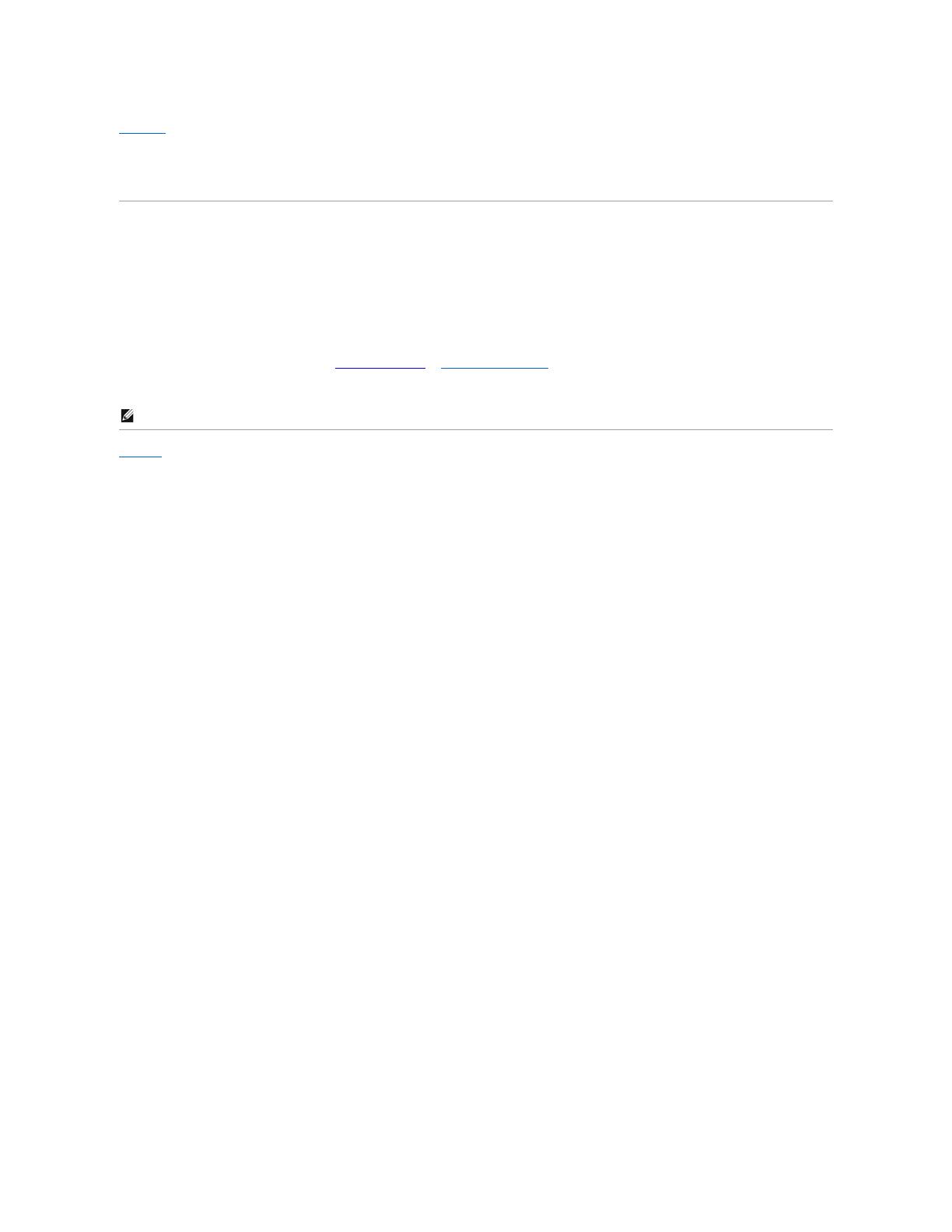
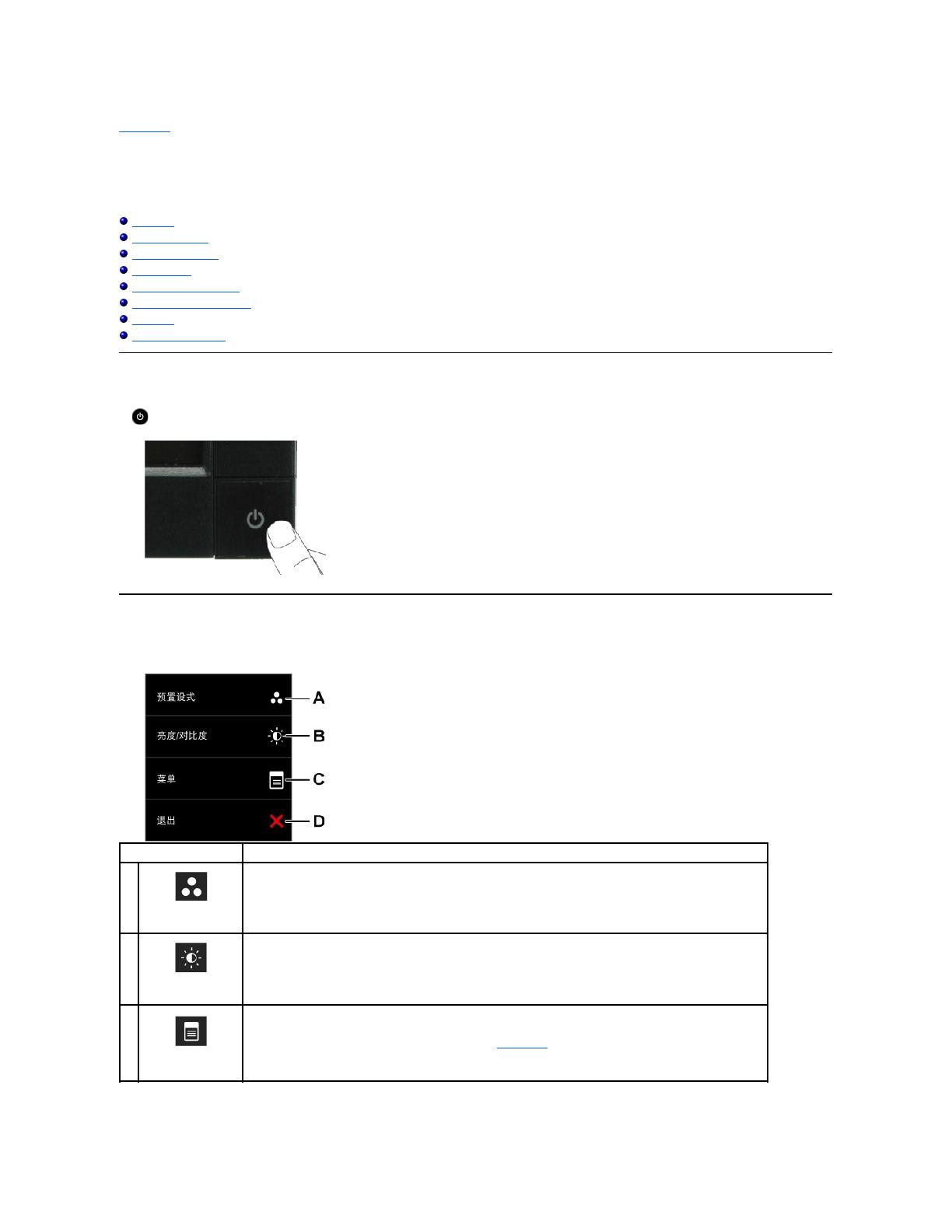
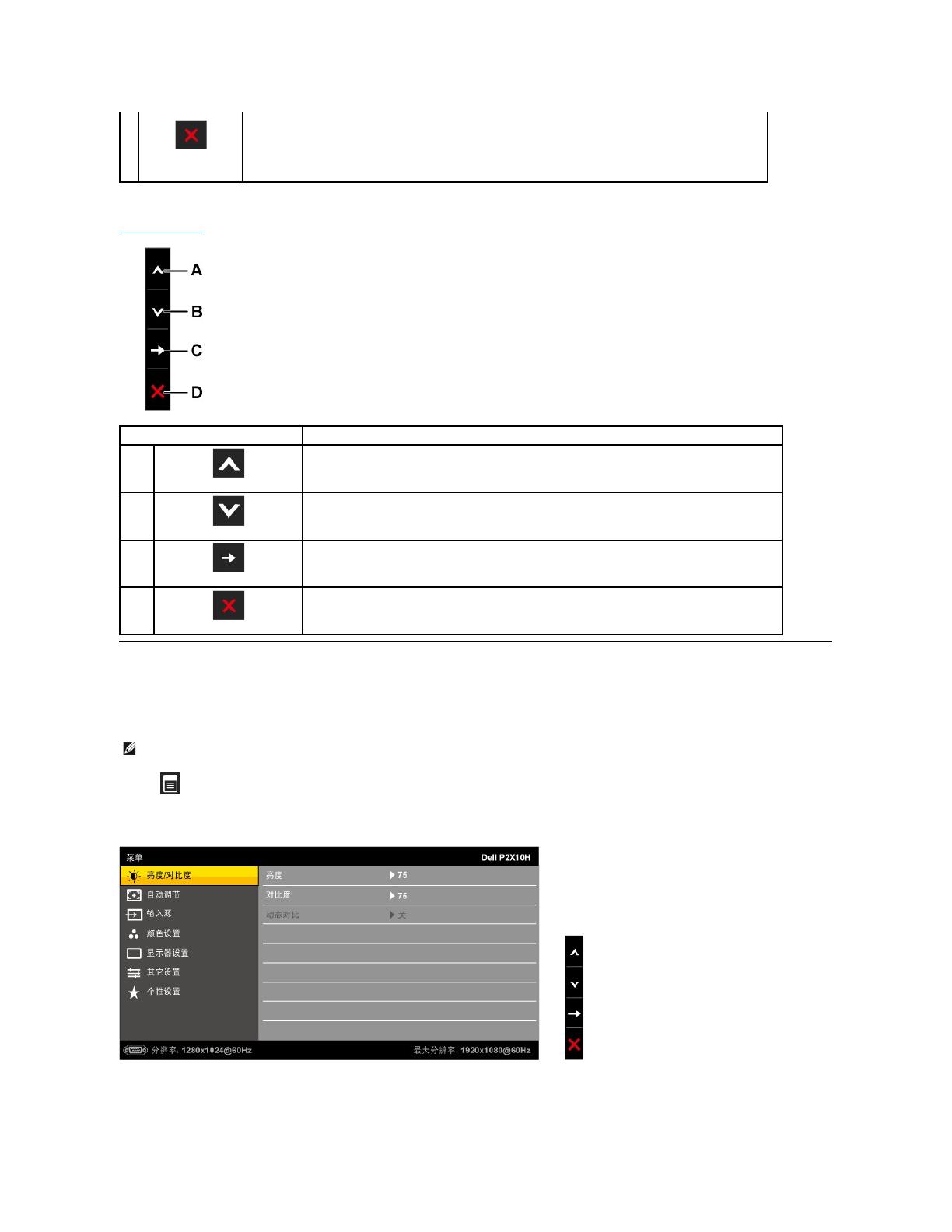
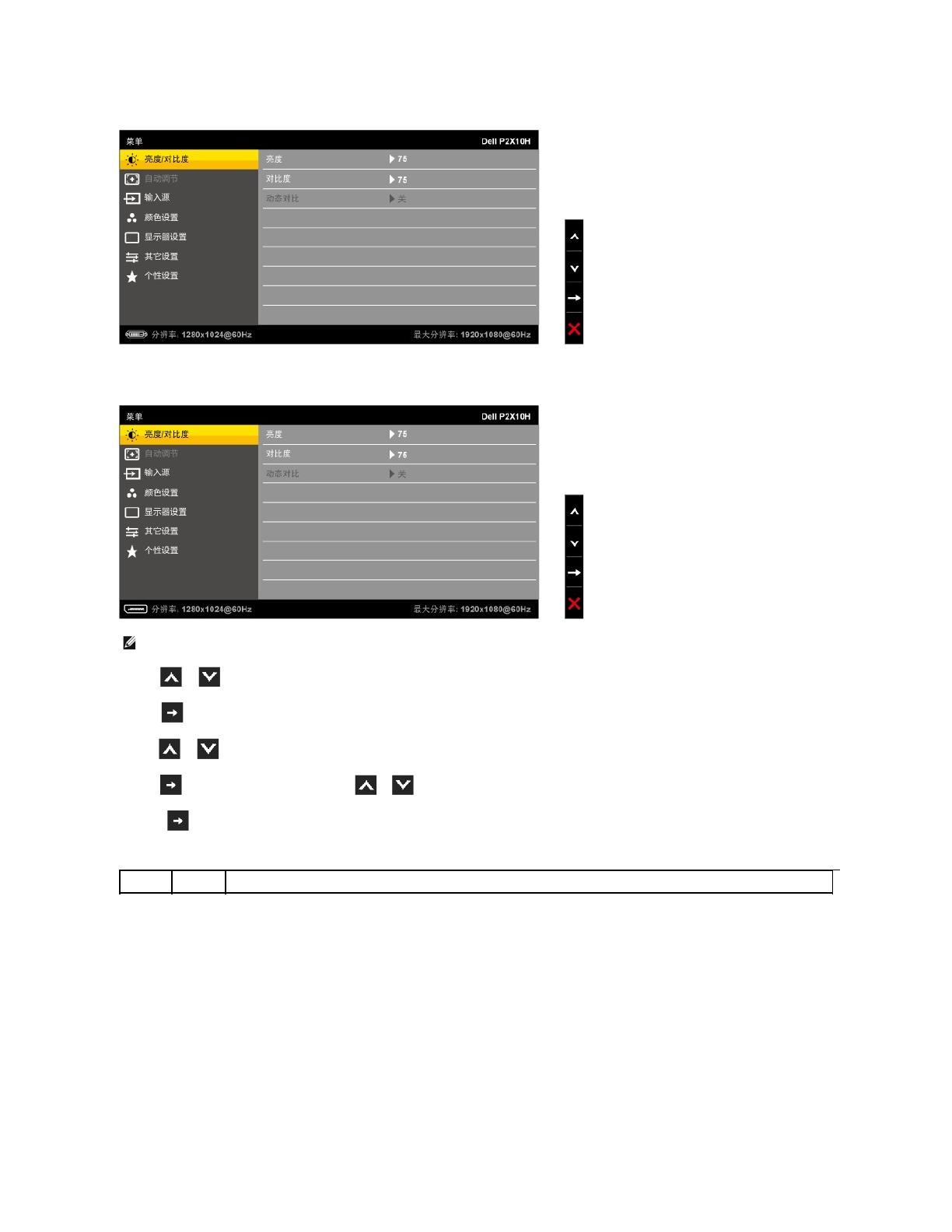
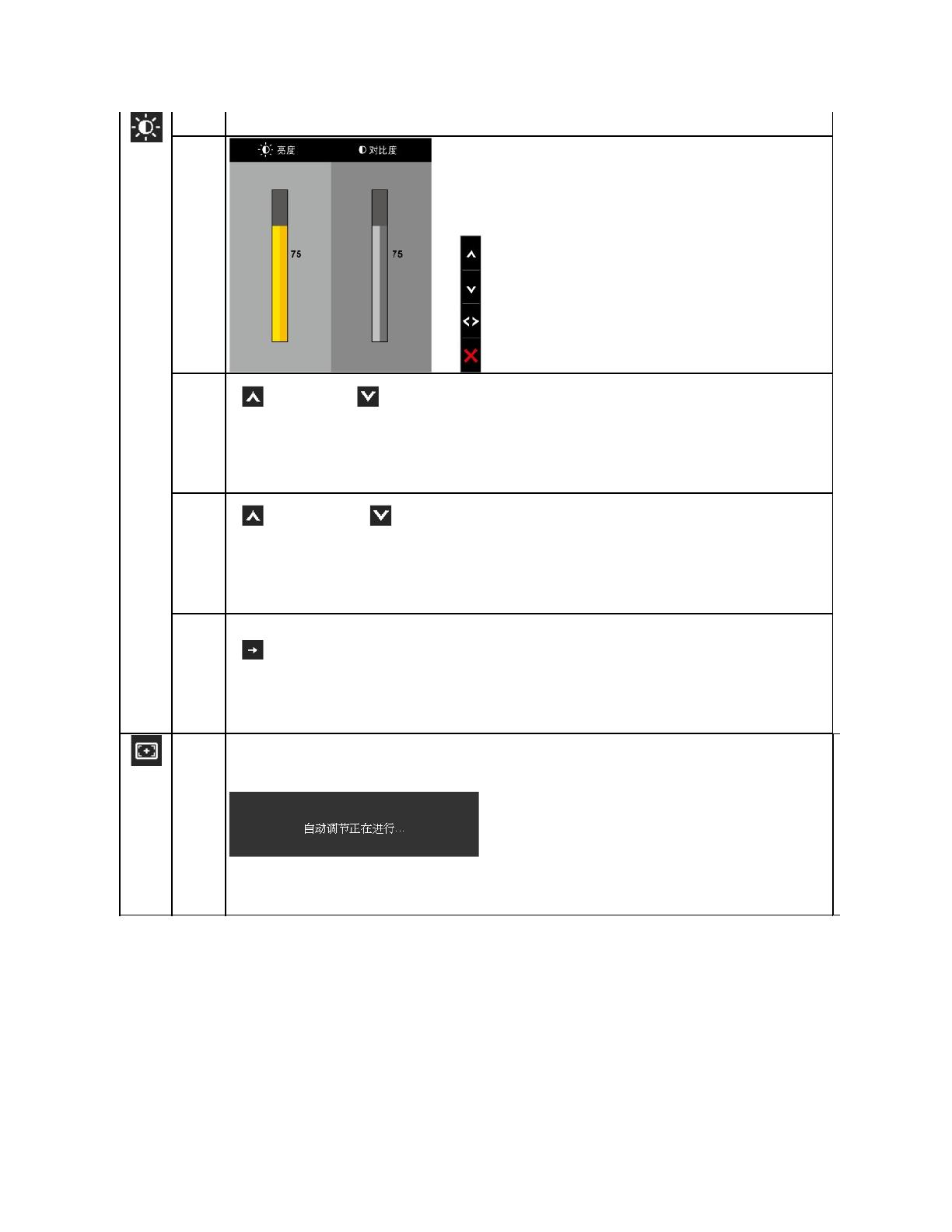
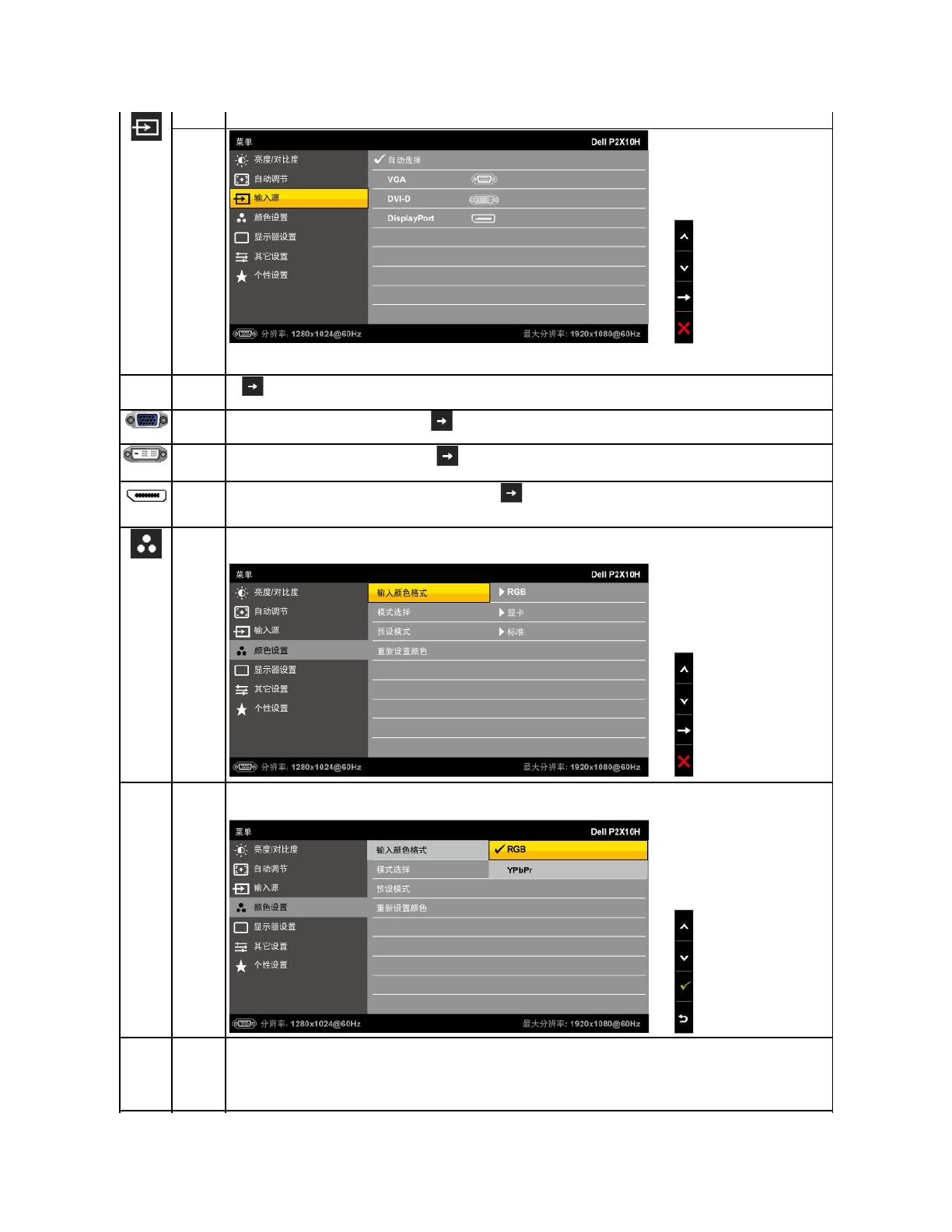
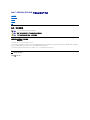 1
1
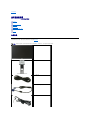 2
2
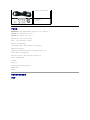 3
3
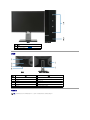 4
4
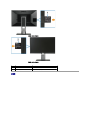 5
5
 6
6
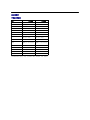 7
7
 8
8
 9
9
 10
10
 11
11
 12
12
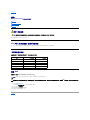 13
13
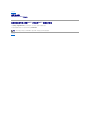 14
14
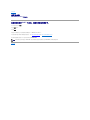 15
15
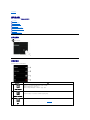 16
16
 17
17
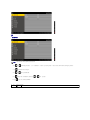 18
18
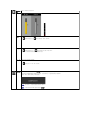 19
19
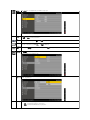 20
20
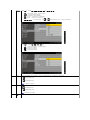 21
21
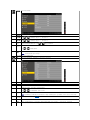 22
22
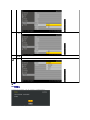 23
23
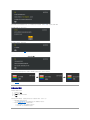 24
24
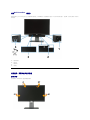 25
25
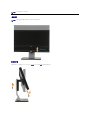 26
26
 27
27
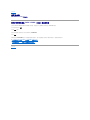 28
28
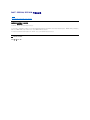 29
29
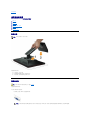 30
30
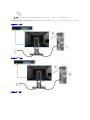 31
31
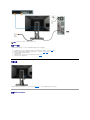 32
32
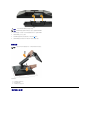 33
33
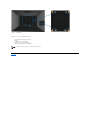 34
34
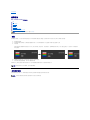 35
35
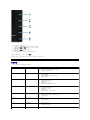 36
36
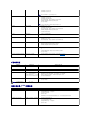 37
37
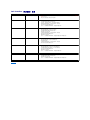 38
38